Brother MFC-9660 Handleiding
Lees hieronder de 📖 handleiding in het Nederlandse voor Brother MFC-9660 (184 pagina's) in de categorie Printer. Deze handleiding was nuttig voor 60 personen en werd door 2 gebruikers gemiddeld met 4.5 sterren beoordeeld
Pagina 1/184

MFC-9660
GEBRUIKERSHANDLEIDING

I
DIT TOESTEL IS ONTWORPEN VOOR GEBRUIK MET EEN DUBBELDRAADS ANALOOG
PSTN-SNOER, VOORZIEN EEN PASSENDE CONNECTOR.
INFORMATIE OVER GOEDKEURING
Brother wijst erop dat dit product mogelijk niet goed functioneert in een ander land dan dat waarin
het oorspronkelijk werd aangekocht, en biedt geen garantie indien dit product wordt gebruikt op
openbare telecommunicatielijnen in een ander land.
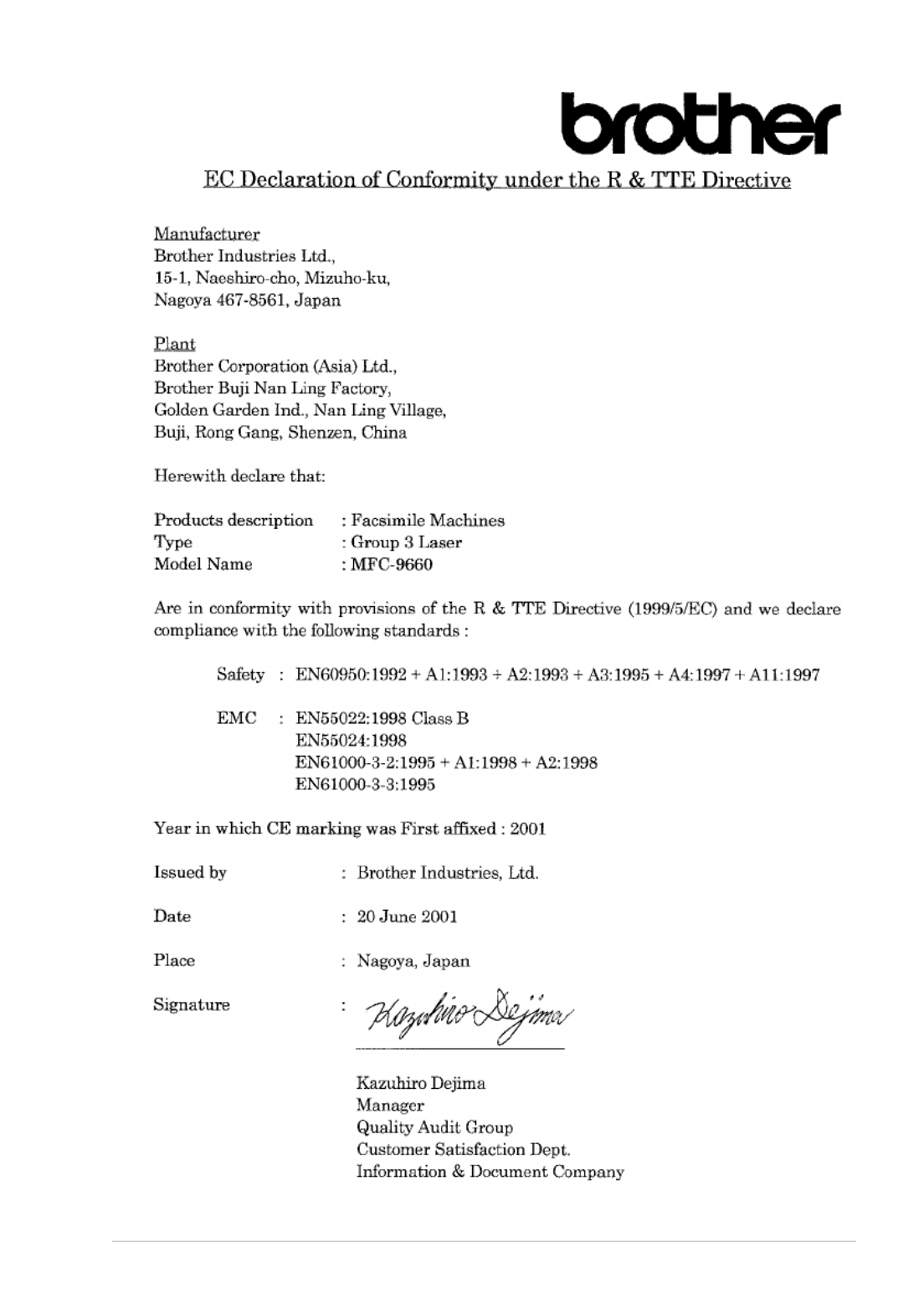
II

III
EC Conformiteitsverklaring voor Facsimilemachines onder de richtlijn R & TTE
Producent
Brother Industries Ltd.,
15-1, Naeshiro-cho, Mizuho-ku,
Nagoya 467-8561, Japan
Fabriek
Brother Corporation (Asia) Ltd.,
Brother Buji Nan Ling Factory,
Golden Garden Ind., Nan Ling Village,
Buji, Rong Gang, Shenzen, China
Verklaren hierbij dat:
Voldoen aan de bepalingen in richtlijn R & TTE (1999/5/EC) dat dit product voldoet aan de
volgende normen:
Jaar waarin CE-certificatie voor het eerst was toegekend: 2001
Omschrijving van product : Facsimilemachines
Type : Groep 3 Laser
Modelnaam : MFC-9660
Veiligheid : EN60950:1992 + A1:1993 + A2:1993 + A3:1995 + A4:1997 +
A11:1997
Elektro
magneti
sche
straling
: EN55022:1998 Klasse B
EN55024:1998
EN61000-3-2:1995 + A1:1998 + A2:1998
EN61000-3-3:1995
Uitgegeven door : Brother Industries, Ltd.
Datum : 20 juni 2001
Plaats : Nagoya, Japan

IV
Over deze handleiding
Dank u voor de aanschaf van een Brother-machine.
Dit apparaat is zo ontwikkeld, dat het eenvoudig te bedienen is. Op het LCD-scherm verschijnen
prompts die u helpen bij het instellen en gebruiken van de diverse functies. Neemt u echter een paar
minuten de tijd om deze handleiding te lezen, zodat u optimaal gebruik kunt maken van alle functies
van het apparaat.
Informatie opzoeken
De titels van alle hoofdstukken en subhoofdstukken staan in de inhoudsopgave. Informatie over
specifieke kenmerken of functies kan worden opgezocht in de index achter in deze handleiding. In
deze handleiding zult u verder nog symbolen tegenkomen die u attenderen op belangrijke informatie,
verwijzingen en waarschuwingen. Hier en daar zijn ook LCD-schermen afgebeeld, zodat duidelijk
wordt geïllustreerd op welke toetsen u moet drukken.
In deze handleiding gebruikte symbolen
Het apparaat is tevens voorzien van een
Reports-toets. Druk op
Reports en
1 om
een overzicht af te drukken van de meest elementaire stappen en functies.
Opmerking of extra informatie.
Als u de aanbevelingen niet opvolgt, kan de machine worden beschadigd of
zal zij niet naar behoren werken.
Waarschuwingen vestigen uw aandacht op maatregelen u moet treffen om
te voorkomen dat u zich verwondt.

V
Gebruikersvriendelijk
programmeren
We hebben in uw Multifunction Center een functie voor programmeren op het scherm ingebouwd.
Programmeren op het scherm is uiterst eenvoudig en helpt u alle functies van dit apparaat optimaal
te benutten.
Tijdens het programmeren van uw faxmachine verschijnen op het LCD-scherm stap voor stap
meldingen die u door de programmeringsprocedure leiden. U volgt gewoon de instructies op het
LCD-scherm; ze helpen u de juiste functiemenu s, programmeringsopties en instellingen te ’
selecteren. U kunt instellingen echter sneller maken door te drukken op de toets Menu en het
betreffende menunummer met behulp van de kiestoetsen in te voeren.
Raadpleeg Functieselectietabel, pagina 11 voor een complete lijst van de functies, opties en
instellingen.

VI
Inhoudsopgave
Over deze handleiding
Gebruikersvriendelijk programmeren
Inhoudsopgave ...............................................................................VI
VOORBEREIDING EN INGEBRUIKNEMING
Voorbereiding en beknopte gebruiksaanwijzing
Tips voor de Voorbereiding en Beknopte Gebruiksaanwijzing....... 3
MFC-9660 Overzicht van het bedieningspaneel.............................. 8
Programmeerstand gebruiken ........................................................ 11
Functieselectietabel........................................................................ 11
NORMAAL GEBRUIK
Hoofdstuk 1
Installatie
Eerste instellingen.......................................................................... 16
Aangepaste instellingen ................................................................. 17
Nummers opslaan om snel te kiezen.............................................. 21
Hoofdstuk 2
Een fax verzenden
Het scannen afstellen ..................................................................... 23
Een nummer kiezen........................................................................ 24
Verzenden ...................................................................................... 25
Hoofdstuk 3
Faxen ontvangen
Ontvangststand: instellingen.......................................................... 27
Faxen ontvangen ............................................................................ 30
Hoofdstuk 4
Gebruik als telefoon
Telefoongesprekken voeren via een externe telefoon.................... 32
Hoofdstuk 5
Rapporten afdrukken
Het verzendrapport en het journaal instellen ................................. 35
De toets Reports ............................................................................. 36

VII
GEAVANCEERD GEBRUIK
Hoofdstuk 6
Geavanceerd verzenden
Geavanceerd gebruik......................................................................37
Hoofdstuk 7
Geavanceerd ontvangen
Werken met een extern of een tweede toestel ................................45
Hoofdstuk 8
Pollen
Ontvang Pollen...............................................................................47
Verzend Pollen ...............................................................................49
Hoofdstuk 9
Opties voor afstandsbediening
Fax Opslaan instellen .....................................................................50
Fax Doorzenden .............................................................................50
Op Afstand Opvragen.....................................................................51
KOPIËREN
Hoofdstuk 10
Kopiëren
Basisbewerkingen...........................................................................54
Tijdelijke kopieerinstellingen.........................................................55
Kopieerkwaliteit Standaardinstellingen ......................................59–
PRINTER/SCANNER
Hoofdstuk 11
De machine als een printer gebruiken
Speciale printerfuncties ..................................................................60
Afdrukken maken vanaf uw pc ......................................................60
Gelijktijdig afdrukken en faxen......................................................64
Functies in het printermenu............................................................65
Geschikt papier...............................................................................66
Hoofdstuk 12
Instellingen van de printer driver
(alleen bij gebruik van Windows®
)
Brother’s printer driver voor de MFC-9660 gebruiken..................67
Het tabblad Normaal ......................................................................67
Het tabblad Geavanceerd ...............................................................70
Het tabblad Accessoires .................................................................76
Het tabblad Ondersteuning.............................................................78
Het tabblad General........................................................................79
Het tabblad Layout.........................................................................79
Het tabblad Paper/Quality ..............................................................80
Geavanceerde opties.......................................................................81
Het tabblad Device Settings ...........................................................82
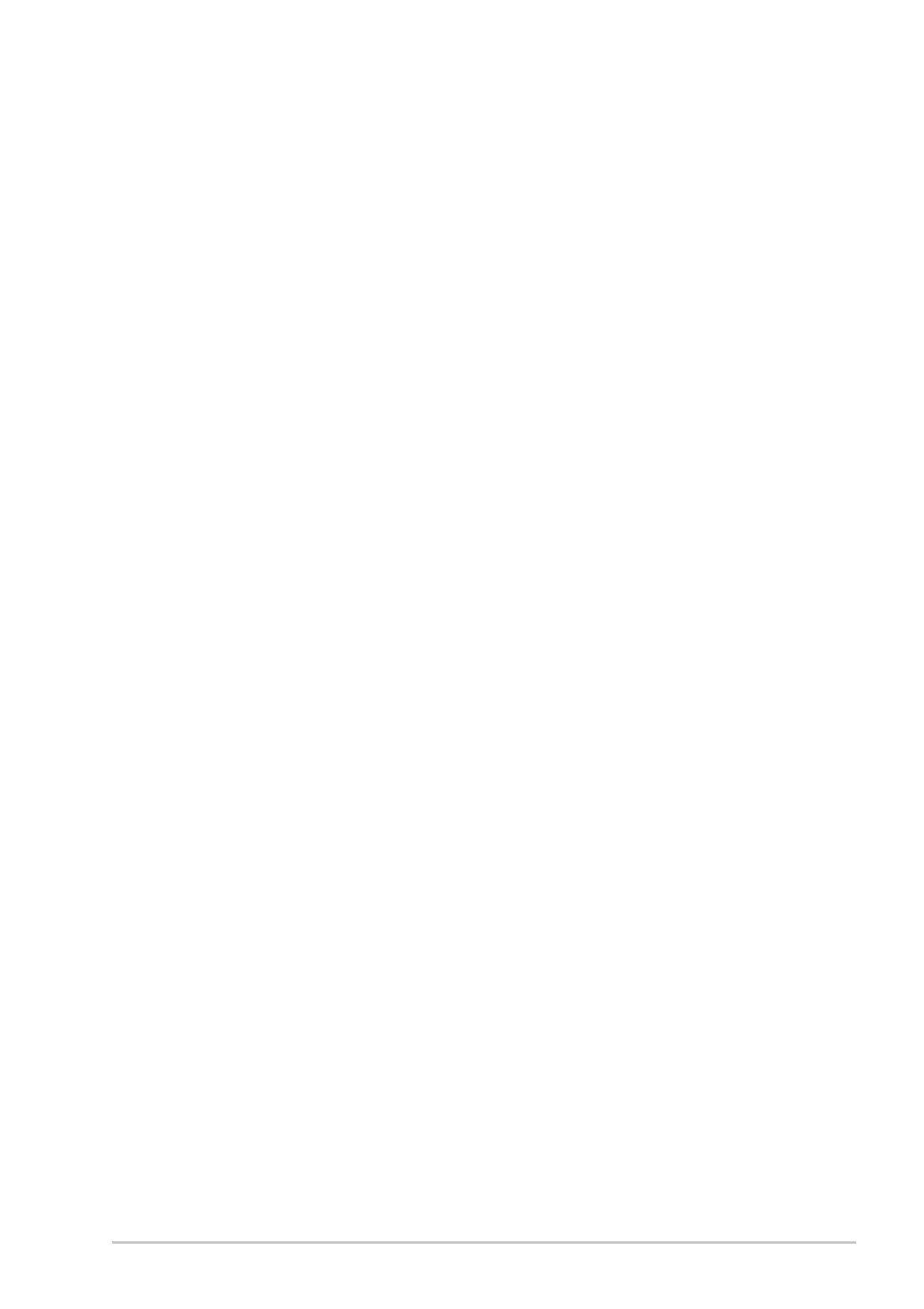
VIII
Hoofdstuk 13
Het Brother Control Center voor Windows
®
gebruiken (alleen bij gebruik van Windows®
)
Brother Control Center .................................................................. 83
De scantoetsen met een Windows-pc gebruiken ........................... 84
De toetsen op het bedieningspaneel gebruiken.............................. 85
Kenmerken van Brother Control Center ........................................ 86
Naar bestand scannen..................................................................... 89
Naar E-mail scannen ...................................................................... 90
Naar een tekstverwerker scannen................................................... 92
De knop Persoonlijke Instellingen ................................................. 93
Kopi ren......................................................................................... 94ë
Fax verzenden ................................................................................ 95
Hoofdstuk 14
ScanSoft™
PaperPort®
voor Brother en
ScanSoft™
TextBridge®
gebruiken
Hoofdstuk 15
PC FAX instellen en gebruiken
(alleen bij gebruik van Windows®
)
Inleiding ....................................................................................... 102
MFC Setup op afstand ................................................................. 102
Faxen via de pc (alleen bij gebruik van Windows®) ................... 103
PC FAX Receiving ...................................................................... 113
Hoofdstuk 16
De Brother MFC gebruiken met een New Power
Macintosh®
G3, G4 of iMac™
/iBook™
Een Apple® Macintosh® G3, G4 of iMac™
met USB en
Mac OS 8.5/8.5.1/8.6/9.0/9.0.4/9.1 instellen ............................... 115
De Brother printer driver gebruiken met uw
Apple® Macintosh®..................................................................... 115
Faxen via de Macintosh ............................................................... 117
De Brother TWAIN scanner driver gebruiken met uw
Apple® Macintosh®..................................................................... 121
Hoofdstuk 17
Bij gebruik van DOS
ONDERHOUD
Hoofdstuk 18
Problemen oplossen en Onderhoud
Foutmeldingen ............................................................................. 127
Vastgelopen documenten en papier ............................................. 130
De machine inpakken en vervoeren............................................. 138
Regelmatig onderhoud ................................................................. 141
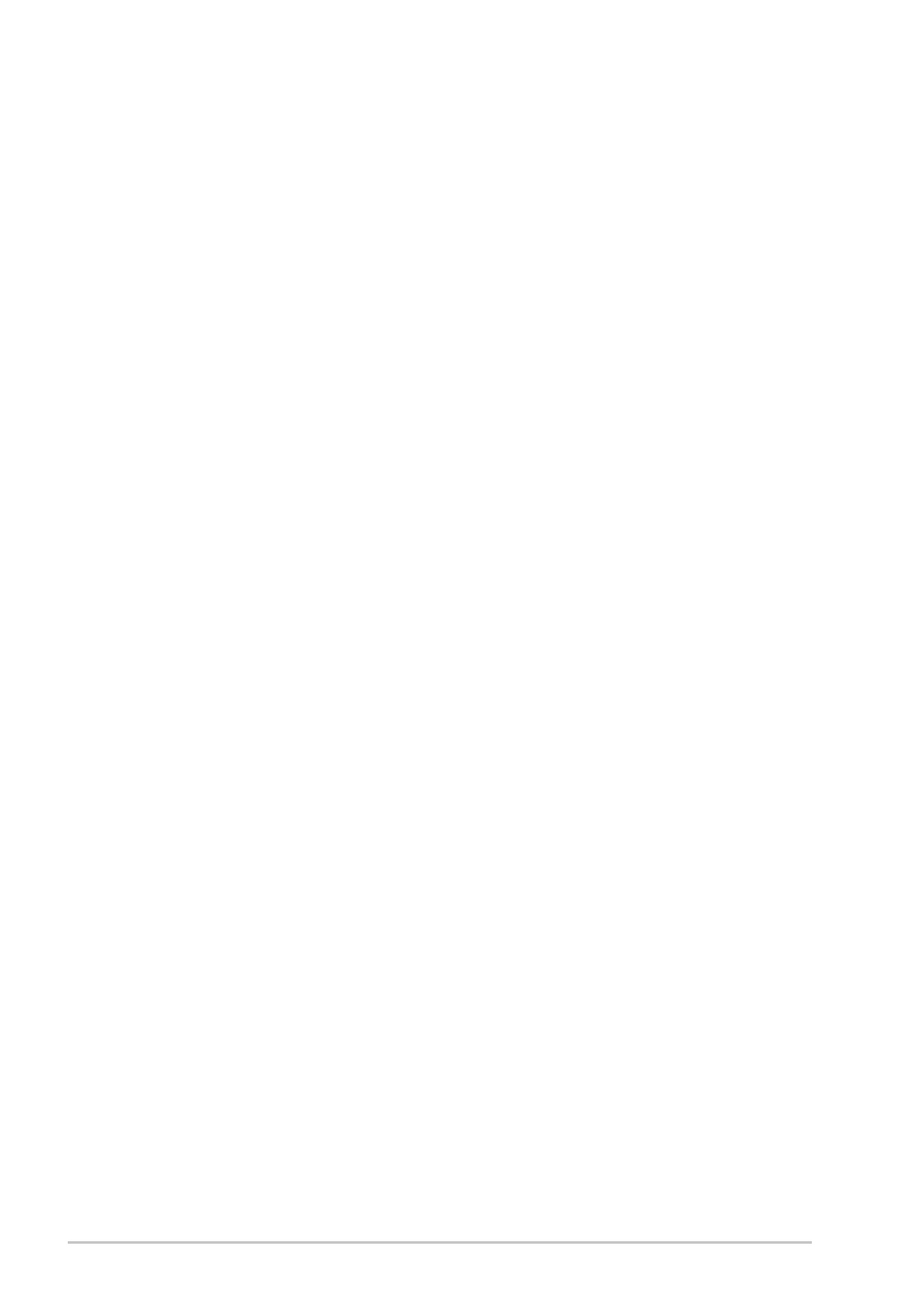
IX
BELANGRIJKE INFORMATIE
Hoofdstuk 19
Belangrijke veiligheidsinstructies
Belangrijke veiligheidsinstructies ................................................151
OPTIONELE ACCESSORIRES
Hoofdstuk 20
Optionele accessoires
Geheugenkaart..............................................................................154
Los verkrijgbare papiercassette....................................................157
Netwerkkaart (LAN) ....................................................................157
BIJLAGE
Hoofdstuk 21 Specificaties
Faxspecificaties ............................................................................158
Printerspecificaties .......................................................................159
Computervereisten .......................................................................160
Specificaties - elektrisch en omgeving.........................................160
Samenstelling en publicatie..........................................................161
Handelsmerken.............................................................................161
Tekst invoeren ..............................................................................162
Omtrent faxmachines ...................................................................163
Verklarende woordenlijst .............................................................164
Index.............................................................................................168

Voorbereiding en beknopte gebruiksaanwijzing 1
VOORBEREIDING EN
INGEBRUIKNEMING
Voorbereiding en beknopte
gebruiksaanwijzing
Eenvoudige stappen voor de voorbereiding en de
ingebruikneming van de machine
Volg deze eenvoudige stappen voor de voorbereiding en de ingebruikneming van de machine.
Raadpleeg voordat u deze stappen uitvoert echter eerst de belangrijke veiligheidsinformatie
(pagina 151), de tips bij de voorbereiding en de beknopte gebruiksaanwijzing (pagina 3).
Raadpleeg NORMAAL GEBRUIK en GEAVANCEERD GEBRUIK voor nadere informatie.
1 De installatiehandleiding lezen
Volg Brother s instructies in de installatiehandleiding voor het instellen van de machine.’
2 Het document plaatsen
■De documenten moeten tussen 14.8 en 21.6 cm breed zijn en tussen 10 en 36 cm lang. Uw
faxmachine scant slechts een breedte van maximaal 20.7 cm, ongeacht de werkelijke breedte
van het papier.
■Plaats het document met de bedrukte zijde naar beneden en met de bovenzijde eerst in de
automatische documenteninvoer.
■Stel de papiergeleiders af op de breedte van uw document.
Papiergeleiders

2
■De automatische documenteninvoer (ADF) kan maximaal 30 vel papier bevatten, die een
voor een in de machine worden ingevoerd. Gebruik in de automatische documenteninvoer
alleen normaal papier (64 g/m2~90 g/m2). Als u zwaarder papier gebruikt, dient u elk vel
apart in te voeren; dit om te voorkomen dat het papier vastloopt.
• Gebruik NOOIT documenten die zijn omgekruld, verkreukeld, gevouwen
of gescheurd, en ook geen documenten met nietjes, paperclips, lijm,
correctievloeistof of plakband. Gebruik ook NOOIT karton,
krantenpapier of stof.
•Zorg dat in inkt geschreven documenten helemaal droog zijn.
3 Een fax verzenden
Plaats het document in de automatische met de bedrukte zijde naar beneden
documenteninvoer.
Voer het gewenste faxnummer in.
Druk op .Fax Start
4 Een kopie maken
Plaats het document in de automatische met de bedrukte zijde naar beneden
documenteninvoer.
Druk op .Copy
Als u het kopi ren wilt stoppen, drukt u op . Druk nogmaals op om het ëStop/Exit Stop/Exit
originele document vrij te geven. (Zie Kopiëren, pagina 54.)
5 Meerdere kopie n makenë
Plaats het document in de automatische met de bedrukte zijde naar beneden
documenteninvoer.
Voer met behulp van de kiestoetsen in hoeveel kopie n u wilt maken (maximaal 99). Druk ë
bijvoorbeeld op , n wilt maken.3 8 als u 38 kopieë
Druk op .Copy
Papiergeleiders
Ca. 1,3 cm
1
2
3
1
3
3
1
2
3

Voorbereiding en beknopte gebruiksaanwijzing 3
VOORBEREIDING EN
INGEBRUIKNEMING
Tips voor de Voorbereiding en Beknopte
Gebruiksaanwijzing
Een geschikte plaats kiezen
Zet het apparaat op een plat, stabiel oppervlak, bijvoorbeeld een bureau. Kies een trillingvrije plaats.
Plaats het apparaat in de buurt van een telefoonaansluiting en een standaard geaard stopcontact.
Zet de machine niet op een plaats waar men er tegen kan stoten. Plaats het
apparaat niet in de buurt van verwarmingstoestellen, radiatoren,
airconditioners, water, chemicali n of koelkasten. Zorg dat de machine niet ë
wordt blootgesteld aan direct zonlicht, overmatige warmte, vocht of stof.
Sluit de machine niet aan op een stopcontact dat is voorzien van een
wandschakelaar of een automatische timer; bij een stroomonderbreking
kunnen de gegevens in het geheugen van de machine namelijk verloren
gaan. Sluit de machine niet aan op een stopcontact dat op dezelfde
stroomkring zit als grote apparaten of andere apparatuur die de
stroomtoevoer kan verstoren. Vermijd bronnen die storingen kunnen
veroorzaken, zoals luidsprekers of de basisstations van draadloze
telefoons. Zorg dat de luchtstroom van de ventilator aan de rechterkant van
de machine niet kan worden belemmerd.
• ïNooit niet-ge soleerde telefoonbedrading of aansluitpunten aanraken,
tenzij de telefoonlijn bij de stekker is ontkoppeld.
•Het gebruik van telefoons (m.u.v. draadloze telefoons) tijdens onweer
vermijden; bliksem kan namelijk elektrische schokken veroorzaken.
•Als u een gaslek wilt rapporteren, gebruik dan nooit een telefoon in de
buurt van dat gaslek.

4
Het netsnoer aansluiten
Opslag in geheugen
Alle instellingen in de functies STAND.INSTELL., ONTVANGST MENU VERZEND MENU, ,
KIESGEHEUGEN DIVERSEN, RAPPORT INST. en zijn permanent opgeslagen en blijven bij
een eventuele stroomstoring bewaard. Gegevens voor het verzenden en ontvangen van faxen blijven
enkele dagen bewaard.
•Deze machine moet worden voorzien van een geaarde stekker.
•Aangezien de machine via het netsnoer wordt geaard, kunt u uzelf tegen
mogelijke elektrische gevaren beschermen door tijdens het aansluiten op
een telefoonlijn de stroom van het apparaat aan te laten staan. Wanneer
het apparaat moet worden verplaatst, beschermt u uzelf door eerst de
telefoonlijn af te sluiten en pas daarna de stekker uit het stopcontact te
halen.
BELANGRIJK:
Als u de voorgevormde stekker moet verwijderen om een gepast type te
monteren, moet u de voorgevormde stekker na het lossnijden onmiddellijk
wegwerpen, zodat hij niet per ongeluk in een stroomvoerend stopcontact
kan worden gestoken, waarbij elektrocutiegevaar ontstaat. De kleuren van
de draden in de hoofdbedrading van dit toestel betekenen het volgende:
•Groen-en-geel : Aarding
•Blauw : Neutraal
•Bruin : Spanning
Omdat de kleur van de draden in de hoofdbedrading van dit toestel mogelijk
niet overeenkomt met de kleur van de aansluitpunten in uw stekker, gaat u
als volgt te werk:
De draad met groen-en-gele kleur moet worden aangesloten op het
aansluitpunt in de stekker dat gemarkeerd is met de letter E , of met het “ ”
veiligheidssymbool voor aarding, of met een groene of groen-en-gele
kleur.
De draad met de blauwe kleur moet worden aangesloten op het punt dat
gemarkeerd is met de letter N of een zwarte kleur.“ ”
De bruine draad moet worden aangesloten op het punt dat gemarkeerd is
met de letter L of een rode kleur.“ ”

Voorbereiding en beknopte gebruiksaanwijzing 5
VOORBEREIDING EN
INGEBRUIKNEMING
Aansluiting op meerdere lijnen (centrale)
De meeste kantoren maken gebruik van een eigen telefooncentrale (Private Automatic Branch
Exchange = automatische telefooncentrale of PBX). Het is echter verstandig om voor uw
faxmachine een afzonderlijke lijn te gebruiken. De machine kan dan continu in de ontvangststand
(ALLEEN FAX) blijven staan, zodat zij dag en nacht faxberichten kan ontvangen.
Aansluiting op een centrale
1
Het wordt niet gegarandeerd dat het apparaat onder alle omstandigheden naar behoren met
PBX’s zal kunnen werken. Bij problemen dient u zich in eerste instantie te wenden tot het bedrijf
dat uw PBX verzorgt.
2
Als alle inkomende telefoontjes door een telefonist(e) worden beantwoord, is het raadzaam de
stand voor beantwoorden op in te stellen. Alle inkomende telefoontjes worden HANDMATIG
dan in eerste instantie als telefoongesprekken beschouwd.
3
Dit apparaat kan worden gebruikt op lijnen die gebruik maken van tonen of van pulsen.
Aansluiting van een extern antwoordapparaat
Volgorde van aansluiting
Indien gewenst, kan een antwoordapparaat worden aangesloten op de machine. Als u een extern
antwoordapparaat aansluit op dezelfde lijn als de machine, worden alle gesprekken beantwoord door
het antwoordapparaat. De machine luistert naar faxtonen. Als er faxtonen klinken, neemt de “ ”
machine het gesprek over en wordt de fax ontvangen. Als er geen faxtonen klinken, laat de machine
het gesprek over aan het antwoordapparaat en kan er op normale wijze een bericht worden
ingesproken.
Het antwoordapparaat moet elk gesprek binnen vier keer bellen beantwoorden. U wordt echter
aangeraden om het apparaat in te stellen op twee keer bellen. De machine kan de faxtonen pas
opvangen als het antwoordapparaat het gesprek heeft beantwoord, en met vier keer bellen blijven er
slechts 8-10 seconden over voor de aansluitbevestiging. Volg de procedure voor het opnemen van
een uitgaand bericht in deze handleiding nauwkeurig. Het wordt afgeraden om op uw
antwoordapparaat de instelling voor toll-saver (bespaarstand voor telefoonkosten) te gebruiken.“ ”
Het is belangrijk dat het antwoordapparaat via de EXT-ingang op de machine
of de lijnaansluiting (de witte bijgeleverde stekker) wordt aangesloten.
Lijnverdubbelaars op de lijnaansluiting kunnen problemen veroorzaken met
het beantwoorden, en worden daarom afgeraden.

6
Aansluitingen
1
Een extern antwoordapparaat moet als volgt op uw faxmachine worden aangesloten.
2
Stel uw antwoordapparaat zo in, dat na n of twee keer overgaan wordt opgenomen.éé
3
Neem een uitgaand bericht op uw antwoordapparaat op (zie volgende pagina).
4
Activeer het antwoordapparaat.
5
Stel de stand voor beantwoorden in op door te drukken op .ANT:ANTWOORDAPP. Mode
Uitgaand bericht van antwoordapparaat
Timing is van essentieel belang wanneer u een uitgaand bericht opneemt. Het bericht bepaalt de
wijze waarop de handmatige en automatische faxontvangst verloopt.
1
U wordt aangeraden een bericht van niet meer dan 20 seconden te gebruiken.
ANTW.APP. ANTW.APP.
ANTW.APP. ANTW.APP.
ANTW.APP.
Nederland
België
ANTW.APP. ANTW.APP.
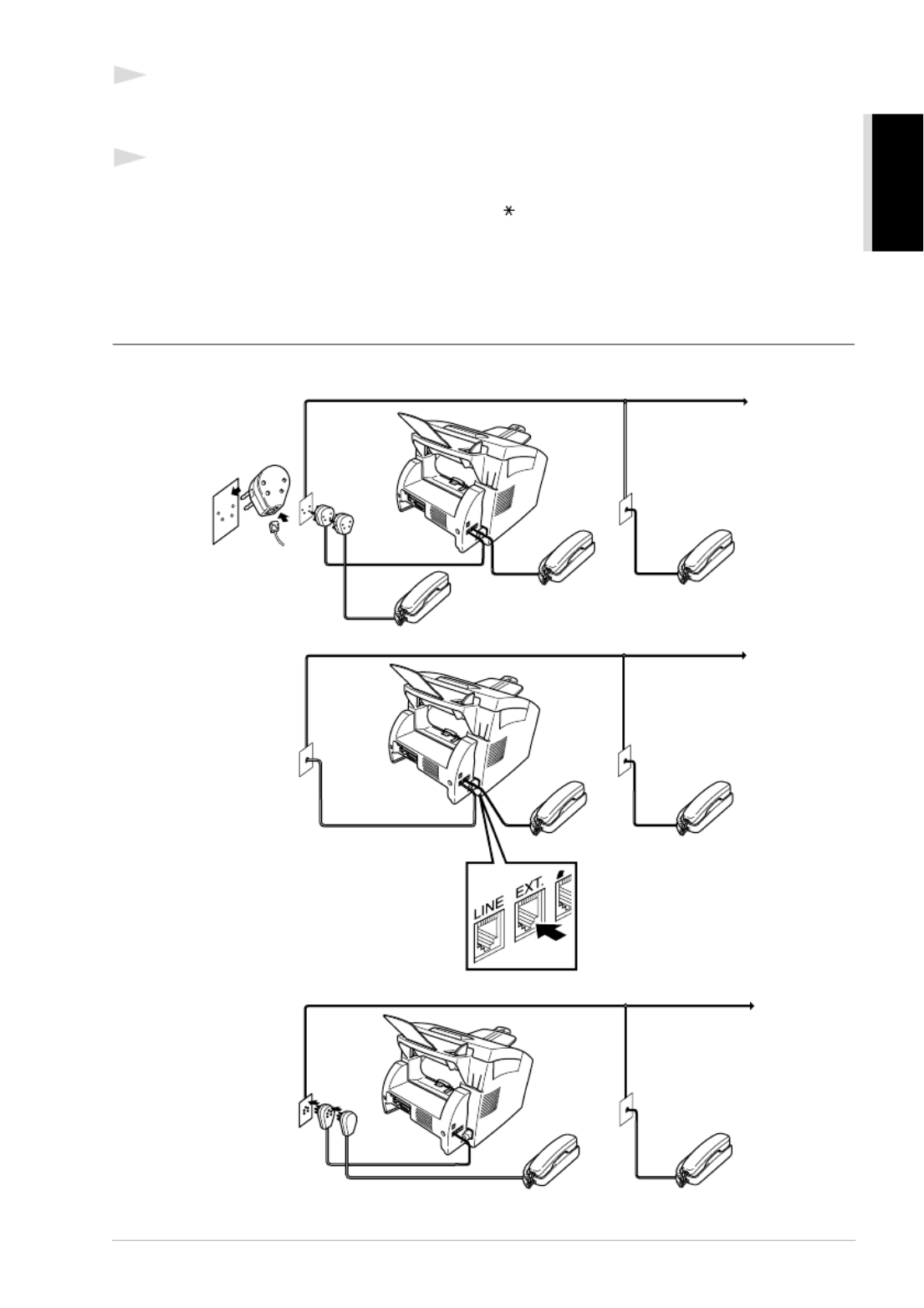
Voorbereiding en beknopte gebruiksaanwijzing 7
VOORBEREIDING EN
INGEBRUIKNEMING
2
Neem eerst vijf seconden stilte op
(dit geeft uw faxmachine de gelegenheid om eerst de kiestoon te horen, zodat de ontvangst
sneller verloopt).
3
U wordt aangeraden om aan het einde van het uitgaande bericht de code voor activeren op
afstand te vermelden, zodat men ook handmatig faxberichten kan sturen. Bijvoorbeeld:
“ ”Na de toon kunt u een bericht inspreken of op drukken om een fax te sturen51 .
Houd er rekening mee dat sommige handmatig verzonden faxen niet automatisch kunnen worden
ontvangen. Dit komt omdat de verzendende faxmachine dan geen faxtonen doorgeeft. Daarom is het
raadzaam altijd uw code voor activeren op afstand te vermelden.
Een extern of tweede toestel aansluiten
U kunt desgewenst een apart telefoontoestel op de machine aansluiten, zoals hieronder staat afgebeeld.
Wanneer dit externe toestel in gebruik is, staat op het LCD-scherm de melding .TELEFOON
Extern
toestel
Nederland
België
Tweede
toestel
Tweede
toestel
Extern
toestel
Tweede
toestel
Tweede
toestel
Extern
toestel
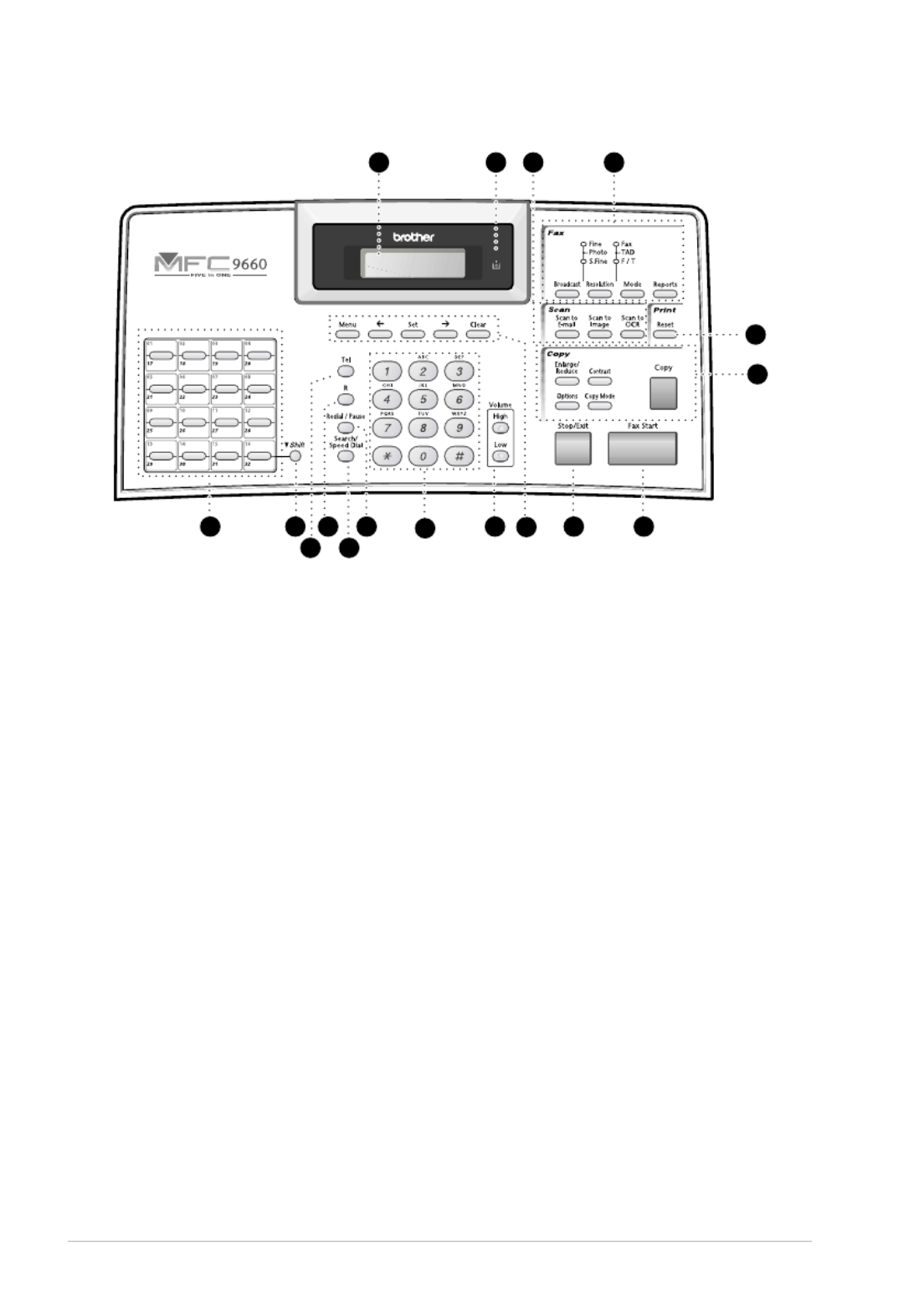
8
MFC-9660 Overzicht van het
bedieningspaneel
1 2
7 14 16 178 13 15
3 4
6
5
119
1210
1LCD-scherm
Op het LCD-scherm verschijnen
meldingen die u helpen bij de
programmering en de bediening van de
machine.
2Tonerlampje
Als de toner bijna op is, gaat dit
waarschuwingslampje knipperen ter
aanduiding dat de tonercartridge moet
worden vervangen. Als het lampje blijft
branden, is de toner op en kunt u niet
meer afdrukken.
3Scantoetsen:
Scan to E-mail
Druk op deze toets om een origineel naar
uw e-mailtoepassing te scannen. Het
origineel wordt dan automatisch in een
bijlage omgezet, die u met een e-
mailbericht kunt versturen.
Scan to Image
Met een druk op deze toets kunt u een
plaatje naar uw grafische toepassing
scannen en het daar bekijken en
bewerken.
Scan to OCR
Druk op deze toets om een tekstdocument
te scannen. ScanSoft™ TextBridge®
converteert het dan naar tekst die bewerkt
kan worden. De tekst wordt in uw
tekstverwerker weergegeven, waar u hem
kunt bewerken.
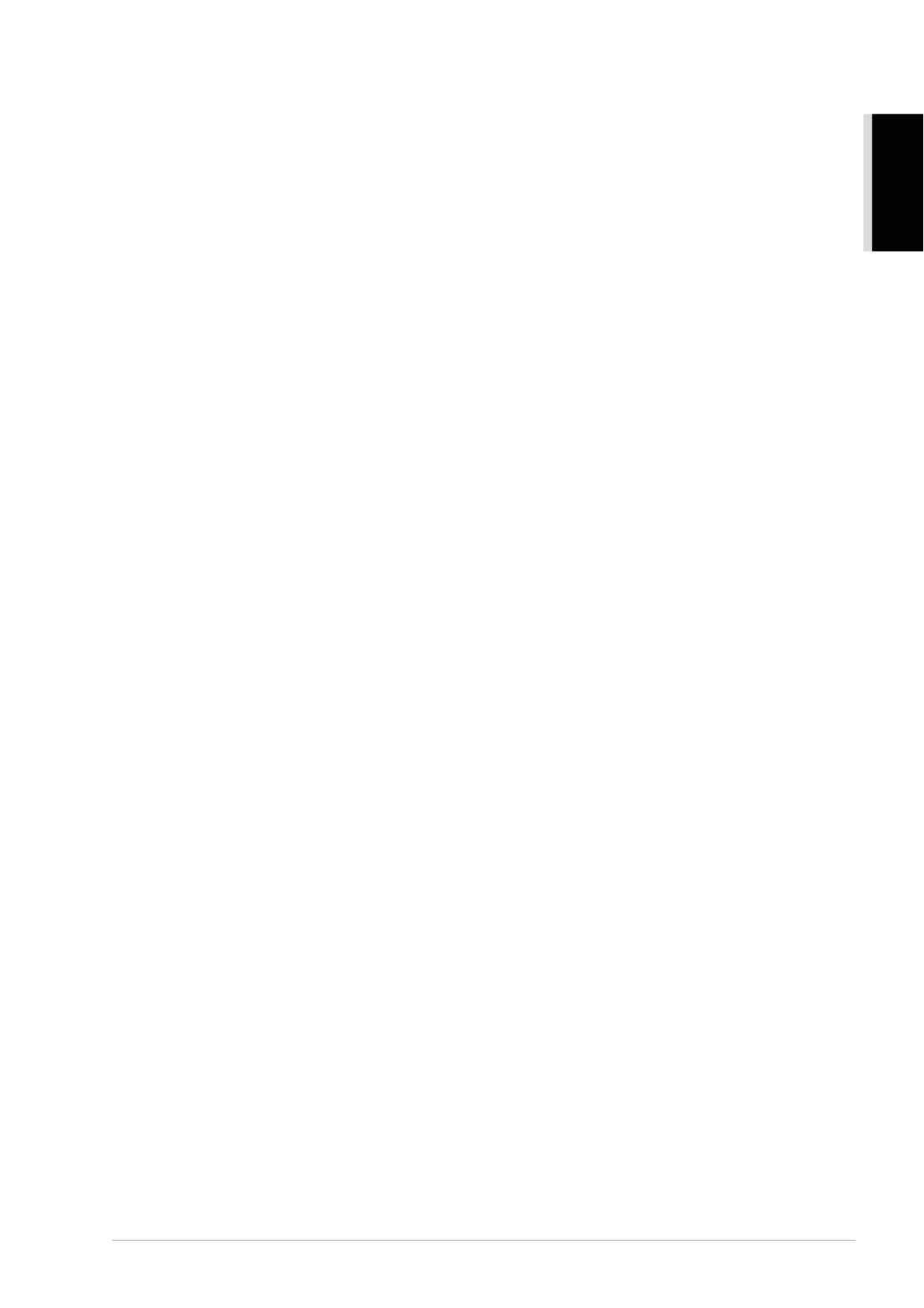
Voorbereiding en beknopte gebruiksaanwijzing 9
VOORBEREIDING EN
INGEBRUIKNEMING
4Faxtoetsen/lampjes:
Resolutielampjes
Deze lampjes geven aan welke resolutie
geselecteerd is.
Verklikkerlampjes
Ontvangststand
Deze lampjes geven aan hoe de machine
inkomende telefoontjes zal
beantwoorden.
Broadcast
Met deze toets kunt u een bepaald
faxbericht naar verschillende locaties
sturen (naar maximaal 182 locaties
tegelijk).
Resolution
Met deze toets kunt u de resolutie van
een te verzenden fax instellen.
Mode
Met deze toets kunt u specificeren hoe de
fax inkomende telefoontjes moet
beantwoorden.
Reports
Deze toets geeft u toegang tot het menu
Rapporten, waar u kunt selecteren welk
rapport wordt afgedrukt: Help, Kieslijst,
Journaal, Verzendrapport,
Systeeminstellingen en Bestelformulier.
5Afdruktoetsen
Reset
Wist gegevens uit het printergeheugen.
6Kopieertoetsen:
Enlarge/Reduce
Hiermee selecteert u een vergrotings-
/verkleiningspercentage: 50%, 71%,
100%, 141%, 150%, 200%. Voor andere
percentages selecteert u en HANDM.
gebruikt u de kiestoetsen om een
percentage te kiezen tussen 50% en
200%.
Options
Hiermee kunt u snel en gemakkelijk
tijdelijke instellingen selecteren (die
alleen voor de volgende kopie gelden).
Contrast
Met deze toets kunt u het contrast
tijdelijk wijzigen.
Copy Mode
Druk op deze toets om de
kopieerresolutie af te stellen op het type
origineel dat u gaat kopi ren.ë
Copy
Met deze toets worden kopie n gemaakt.ë
7Directkiestoetsen
Met deze 16 toetsen krijgt u toegang tot
32 vooraf geprogrammeerde
telefoonnummers.
8Shift
Met deze toets kunnen de
directkiestoetsen 17 t/m 32 worden “ ” “ ”
gebruikt.
9Tel (Telefoon)
Als u de hoorn van de externe telefoon
tijdens het F/T-belsignaal hebt
aangenomen en het een normaal
telefoontje betreft, moet u op deze toets
drukken om het gesprek te voeren.
0R (Recall)
Als de faxmachine is aangesloten op een
PBX, kunt u met deze toets toegang
krijgen tot een buitenlijn, de centrale
oproepen of een telefoontje overzetten
naar een ander toestel.

10
ASearch/Speed Dial
Met deze toets kunt u namen en
nummers opzoeken die in het
kiesgeheugen zijn opgeslagen. Met een
druk op deze toets, gevolgd door en #
een tweecijferig nummer, kunt u ook in
het kiesgeheugen opgeslagen nummers
kiezen.
BRedial/Pause
Met een druk op deze toets wordt het
laatst gekozen nummer opnieuw
gekozen. Deze toets wordt tevens
gebruikt voor het invoegen van een
pauze in automatisch te kiezen nummers.
CKiestoetsen
Met deze toetsen worden telefoon- en
faxnummers gekozen. Deze toetsen
worden tevens gebruikt om informatie in
de machine in te voeren.
Met de toets kunt u tijdens een #
telefoongesprek schakelen tussen
“ ” “ ”PULS en TOON .
DVolume High / Low
Hiermee kunt u het volume van de
luidsprekers en de bel instellen.
EProgrammeertoetsen:
Menu
Met deze toets krijgt u toegang tot de
functies en de programmeerstand.
(Pijl links)
Met deze toets beweegt u de cursor op
het LCD-scherm naar links en gaat u
naar de vorige functie/menu-optie.
U kunt deze toets tevens gebruiken om
op alfabetische volgorde te zoeken naar
namen die bij de nummers in het
geheugen zijn opgeslagen.
Set
Deze toets wordt gebruikt om een
instelling op te slaan.
(Pijl rechts)
Met deze toets beweegt u de cursor op
het LCD-scherm naar rechts en gaat u
naar de volgende functie/menu-optie.
U kunt deze toets tevens gebruiken om
op alfabetische volgorde te zoeken naar
namen die bij de nummers in het
geheugen zijn opgeslagen.
Clear
Wist ingevoerde gegevens of loopt stap
voor stap achteruit door het functiemenu.
FStop/Exit
Met een druk op deze toets wordt een
faxtransmissie gestopt, een bewerking
geannuleerd of de programmeerstand
afgesloten.
GFax Start
Met een druk op deze toets wordt een
bewerking begonnen (zoals het
verzenden van een fax).
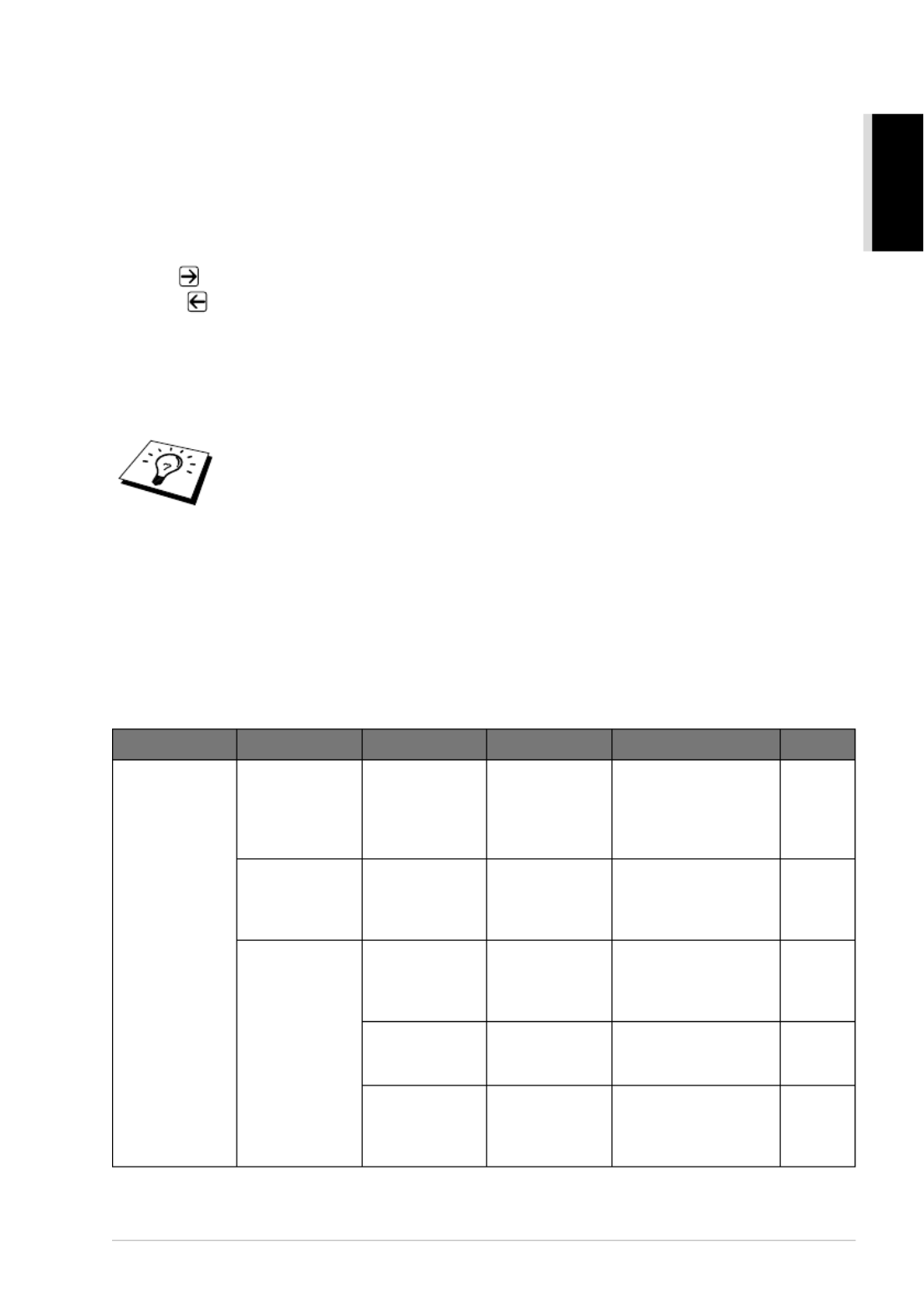
Voorbereiding en beknopte gebruiksaanwijzing 11
VOORBEREIDING EN
INGEBRUIKNEMING
Programmeerstand gebruiken
Nadat u op hebt gedrukt, zijn de volgende opties beschikbaar.Menu
Druk op voor het algemene instelmenu, druk op voor het faxmenu, druk op voor 1— —of 2— —of 3
het kopieermenu, druk op voor het printermenu.— —of 4
Als u de programmeerstand hebt geopend, geeft de machine eerst een lijst van menu s van het eerste ’
niveau weer. De bijbehorende menuopties verschijnen achter elkaar op het LCD-scherm. Zodra de
gewenste optie op het LCD-scherm staat, selecteert u deze door te drukken op .Set
Druk op om sneller door de menuniveaus te bladeren en accepteer een optie door te drukken Set.
(Gebruik om achteruit door de menu s te bladeren als u per ongeluk te ver bent gegaan, of als ’
dit toetsaanslagen bespaart. U kunt beide pijltoetsen gebruiken om vooruit of achteruit door de
beschikbare opties te bladeren.)
Nadat u een optie hebt geaccepteerd, wordt op het LCD-scherm de melding GEACCEPTEERD
weergegeven.
Functieselectietabel
Als u reeds vertrouwd bent met het programmeren van een MFC, zult u de meeste
programmeringsinstellingen zonder deze handleiding kunnen maken. Om u echter een beter inzicht
te geven in het selecteren van functies, opties en instellingen, hebben we onderstaande tabel
opgesteld. Raadpleeg deze tabel om te zien welke menu s u kunt openen en op welke toetsen u ’
daarvoor moet drukken.
* De fabrieksinstelling staat vetgedrukt.
Druk op om de programmeerstand af te sluiten.Stop/Exit
Hoofdmenu Submenu Menuopties Opties Omschrijving Pagina
1.
STAND.INSTELL.
1.
DATUM/TIJD
— —
Voer de datum en de tijd
in. Deze gegevens
komen op het LCD-
scherm en op de
faxberichten te staan.
16
2.
STATIONS ID
— —
Voer de naam en het
faxnummer in die boven
aan elke faxpagina
moeten worden afgedrukt.
16
3. VOLUME 1.
BELVOLUME
HOOG
HALF
LAAG
UIT
Hiermee stelt u het
volume van de bel af. 17
2. WAARSCH.
TOON
HOOG
LAAG
UIT
Hiermee stelt u het
volume van de
waarschuwingstoon af.
17
3.
LUIDSPREKER
HOOG
HALF
LAAG
UIT
Hiermee stelt u het
volume van de
luidspreker af. 18
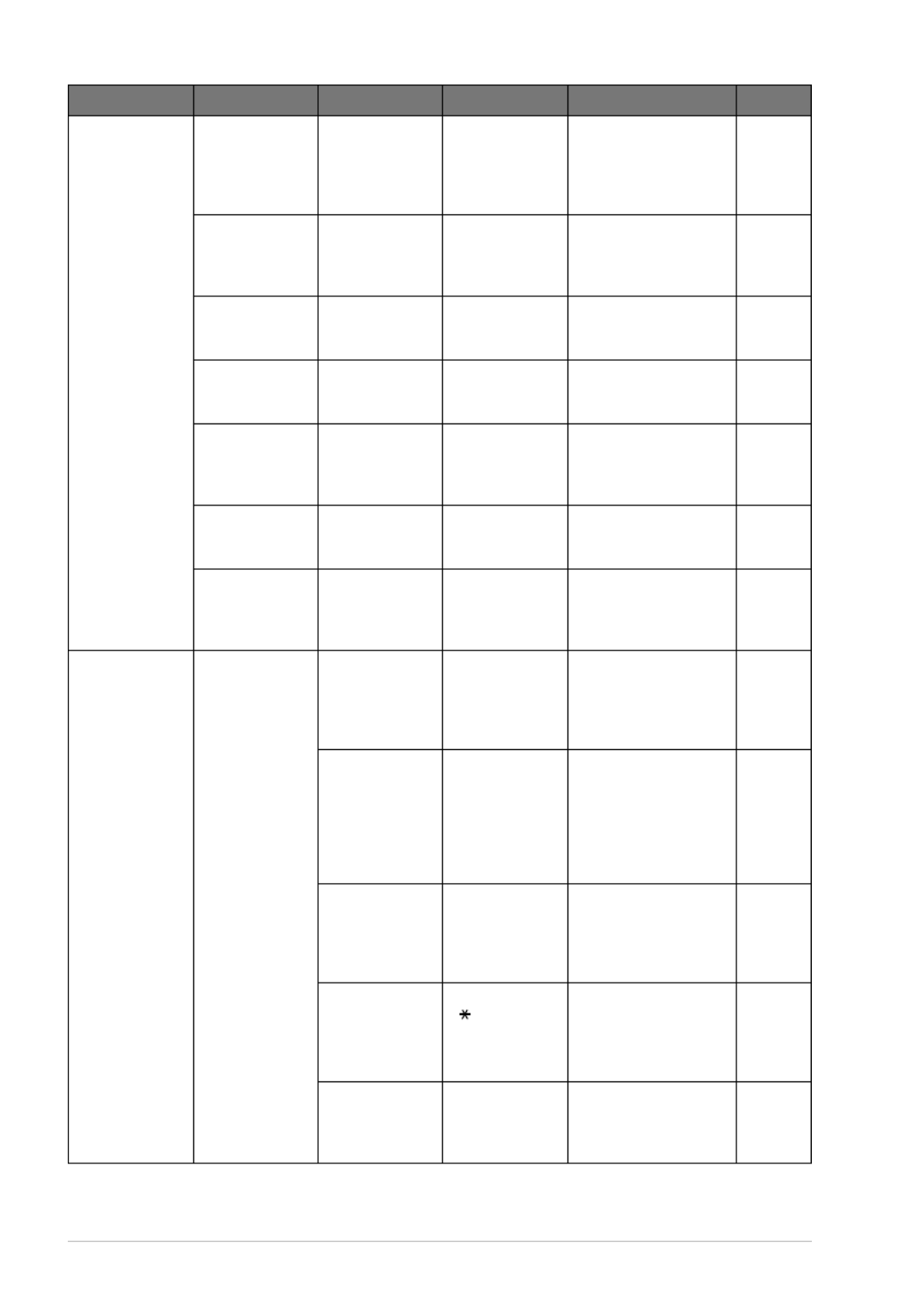
12
* De fabrieksinstelling staat vetgedrukt.
Hoofdmenu Submenu Menuopties Opties Omschrijving Pagina
1.
STAND.INSTELL.
(vervolg)
4. PBX
—
AAN
UIT
Zet deze functie aan als
de machine is
aangesloten op een PBX
(Private Automatic
Branch Exchange).
18
5.
WIJZIG KLOK
— —
Hiermee zet u de klok
van de machine een uur
vooruit of achteruit
(zomer- of wintertijd).
19
6. TONER
BESPAAR —
AAN
UIT
Als u deze functie
activeert, gaat uw
tonercartridge langer mee.
19
7.
BESPAARSTAND
—
AAN
UIT
Met deze functie schakelt
u de stroombespaarstand
in en uit.
19
8.
SLAAPSTAND
— —
Met deze functie stelt u
in na hoeveel tijd de
machine overschakelt
naar de slaapstand.
19
9. TOON/PULS
(alleen voor
Nederland)
—
TOON
PULS
Hiermee selecteert u de
kiesstand. 20
0. TAAL
KEUZE
(alleen voor
België)
—
NEDERLANDS
FRANS
ENGELS
Hiermee kunt u de
meldingen op het LCD-
scherm in een andere taal
weergeven.
20
2. FAX 1.
ONTVANGST
MENU
1.
BEL
VERTRAGING
02-06
(Nederland)
02-10
(Belgi )ë
F/T Aantal keren dat de
bel van de machine in de
stand Fax/Tel of Fax
overgaat voordat wordt
opgenomen.
28
2. F/T BELTIJD 70
40
30
20
F/T Met deze functie
bepaalt u hoe lang de
telefoon in de stand
Fax/Tel met een dubbele
bel overgaat om u te
waarschuwen dat het een
normaal telefoontje is.
28
3.
FAX
WAARNEMEN
AAN
UIT
Met deze functie kunnen
faxberichten worden
ontvangen zonder dat u
op hoeft te Fax Start
drukken.
29
4. CODE OP
AFST.
AAN
( 51, #51)
UIT
De machine vanaf een
externe locatie activeren
of deactiveren. U kunt
deze codes desgewenst
wijzigen.
46
5. AUTO
REDUCTIE
AAN
UIT
Met deze functie wordt
een afdruk verkleind,
zodat hij op 1 pagina
past.
30

Voorbereiding en beknopte gebruiksaanwijzing 13
VOORBEREIDING EN
INGEBRUIKNEMING
* De fabrieksinstelling staat vetgedrukt.
Hoofdmenu Submenu Menuopties Opties Omschrijving Pagina
2. FAX
(vervolg)
1.
ONTVANGST
MENU
(vervolg)
6.
GEH.ONTVANGST
AAN
UIT
Als u deze functie
activeert en het papier in
de faxmachine op is,
worden de faxberichten
automatisch in het
geheugen opgeslagen.
31
7.
PRINTDICHTHEID
-+ Met deze functie kan de
afdruk lichter of
donkerder worden
gemaakt.
30
8. ONTVANG
POLLEN
STAND.
BEVEILIG
TIJDKLOK
Met deze functie kunt u
een andere faxmachine
bellen en daar een
faxbericht opvragen
(pollen).
47
2. VERZEND
MENU
1. CONTRAST AUTO
LICHT
DONKER
Met deze functie kunt u
de helderheid bijstellen
van een faxbericht dat u
gaat verzenden.
23
2. FAX
RESOLUTIE
STAND.
FIJN
S.FIJN
FOTO
Hiermee wijzigt u de
standaardinstelling van de
faxresolutie. 23
3. TIJDKLOK
—
Met deze functie kunt u
uw apparaat instellen om
de documenten op een
later tijdstip te verzenden.
39
4.
VERZAMELEN
AAN
UIT
Met deze functie verzendt
u alle uitgestelde faxen
tegelijkertijd in n éé
transmissie naar hetzelfde
faxnummer.
39
5.
DIRECT VERZ.
ALLEEN DEZE FAX
AAN
UIT
Als het geheugen vol is,
kunt u faxberichten direct
(real time) verzenden.
26
6. VERZEND
POLLEN
STAND.
BEVEILIG
Hiermee stelt u Verzend
Pollen in, zodat iemand
op uw machine een fax
kan opvragen.
49
7. VOORBLAD
INST.
ALLEEN DEZE FAX
AAN
UIT
PRINT
VOORBEELD
Met deze functie kunt u
het apparaat zo instellen,
dat met elk faxbericht
automatisch een door u
geprogrammeerd
voorblad wordt
verzonden. Ook kunt u
hiermee een voorbeeld
van het voorblad
afdrukken.
37
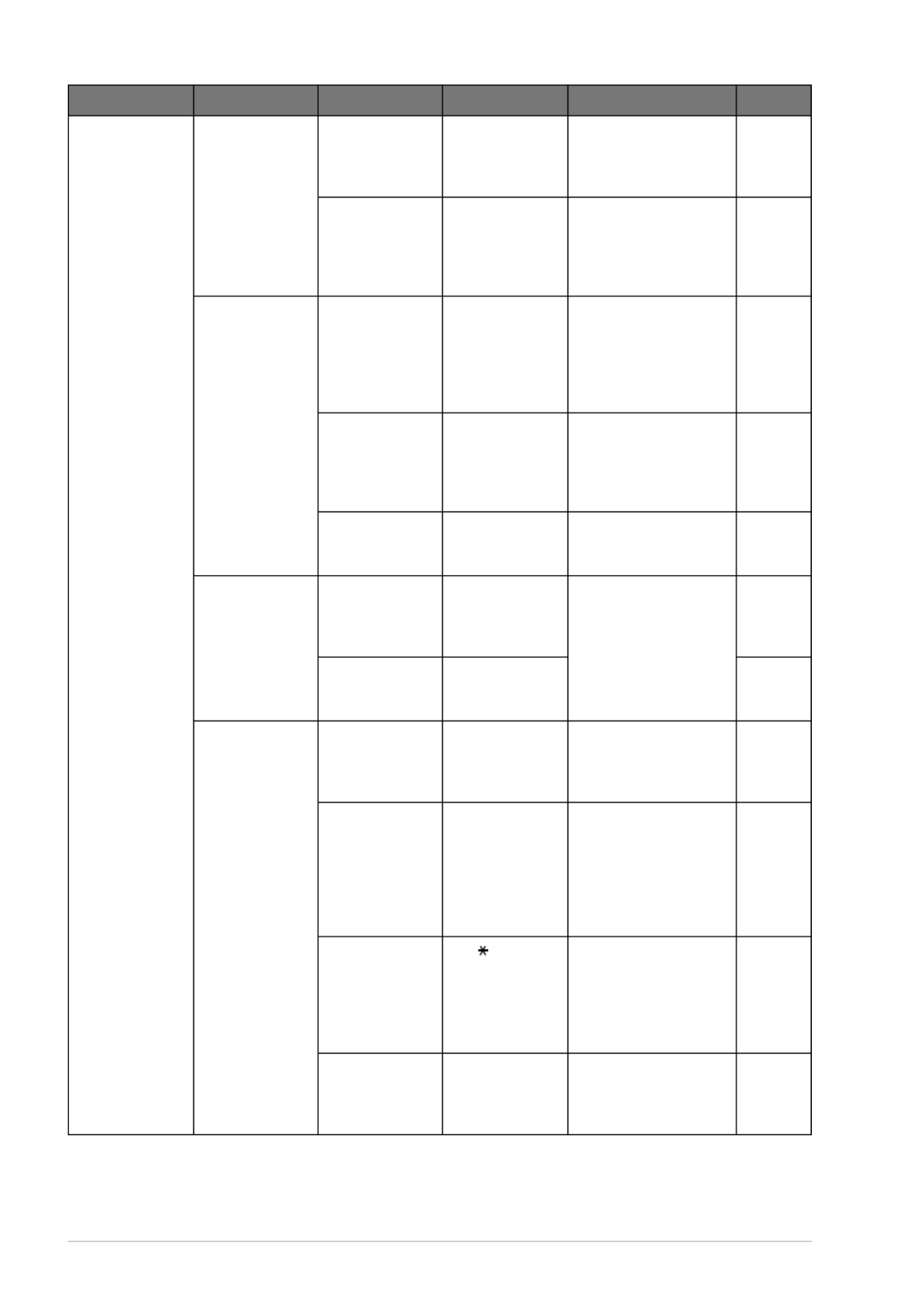
14
* De fabrieksinstelling staat vetgedrukt.
Hoofdmenu Submenu Menuopties Opties Omschrijving Pagina
2. FAX
(vervolg)
2. VERZEND
MENU
(vervolg)
8. VOORBLAD
OPM. —
Met deze functie kunt u
een op het voorblad af te
drukken opmerking
invoeren.
38
9.
INTERNATIONAAL
AAN
UIT
Hebt u problemen met
internationale
verzending, zet de
internationale stand dan
AAN.
39
3.
KIESGEHEUGEN
1.
DIRECTKIES
—
Hiermee worden
nummers in het
geheugen opgeslagen,
die vervolgens met een
druk op slechts n toets éé
kunnen worden gekozen.
21
2. SNELKIES
—
Slaat nummers in het
geheugen op, zodat ze
met een druk op slechts
vier toetsen gekozen
kunnen worden.
21
3. GROEPS
INSTEL. —
Een groep voor het
groepsverzenden
instellen.
41
4. RAPPORT
INST.
1. VERZ.
RAPPORT
AAN
AAN+BEELD
UIT
UIT+BEELD
Hier stelt u in wanneer
het verzendrapport en het
journaal worden
afgedrukt.
35
2. JOURNAAL
PER.
2/4/7 dagen
1/3/6/12/24 uur
UIT
35
5. AFSTAND
OPTIES
1. FAX
DOORZEND
AAN
UIT
Hiermee stelt u de
machine in op het naar
een ander nummer
doorsturen van faxen.
50
2. FAX
OPSLAAN
AAN
UIT
Inkomende faxen in het
geheugen opslaan zodat
ze naar een ander
nummer kunnen worden
doorgestuurd, of van een
andere locatie kunnen
worden opgevraagd.
50
3.
AFST.BEDIENING
159 Hiermee stelt u de code
in die moet worden
ingevoerd om uw
faxberichten vanaf een
andere locatie op te
vragen.
51
4. PRINT
DOCUMENT —
Met deze functie wordt
een afdruk gemaakt van
de in het geheugen
opgeslagen faxberichten.
31

Voorbereiding en beknopte gebruiksaanwijzing 15
VOORBEREIDING EN
INGEBRUIKNEMING
* De fabrieksinstelling staat vetgedrukt.
Hoofdmenu Submenu Menuopties Opties Omschrijving Pagina
2. FAX
(vervolg)
6.
REST.OPDRACHT.
— —
Met deze functie wordt
het uitgesteld verzenden
van een faxbericht (met
de tijdklok) of het pollen
geannuleerd. Ook kunt u
met deze functie
controleren welke taken
er nog in het geheugen
zitten.
42
0. DIVERSEN 1. BEVEILIGD
GEH.
—
Hiermee worden de
meeste functies
geblokkeerd, behalve
ontvangst in het
geheugen.
43
2. ONDERSTE
BAK
(alleen met
optionele
papierbak)
AAN
UIT
Selecteer als u de AAN
optionele papierbak wilt
gebruiken, en geef aan
welke cassette u voor het
afdrukken wilt
gebruiken.
20
3.
LEVENSDUUR
—
Met deze functie kunt u
op het scherm
controleren hoe lang de
drum nog meegaat.
148
3. KOPIE 1.
KOPIE STAND
—
AUTO
TEKST
FOTO
Hiermee selecteert u de
resolutie voor het
kopi ren.ë
59
2. CONTRAST —-+ Hier stelt u het contrast
van de kopie af. 59
4. PRINTER 1.
PRINT OPTIES
1.
INTERN FONT
—Hiermee kan een afdruk
worden gemaakt van alle
interne fonts.
65
2.
CONFIGURATIE
—
Met deze functie wordt
een overzicht gegeven
van de
printerinstellingen en -
status.
65
2. RESET
PRINTER
— —
Hiermee kunt u alle
tijdelijke en
standaardinstellingen
van de printer
terugstellen op de
fabrieksinstelling.
65
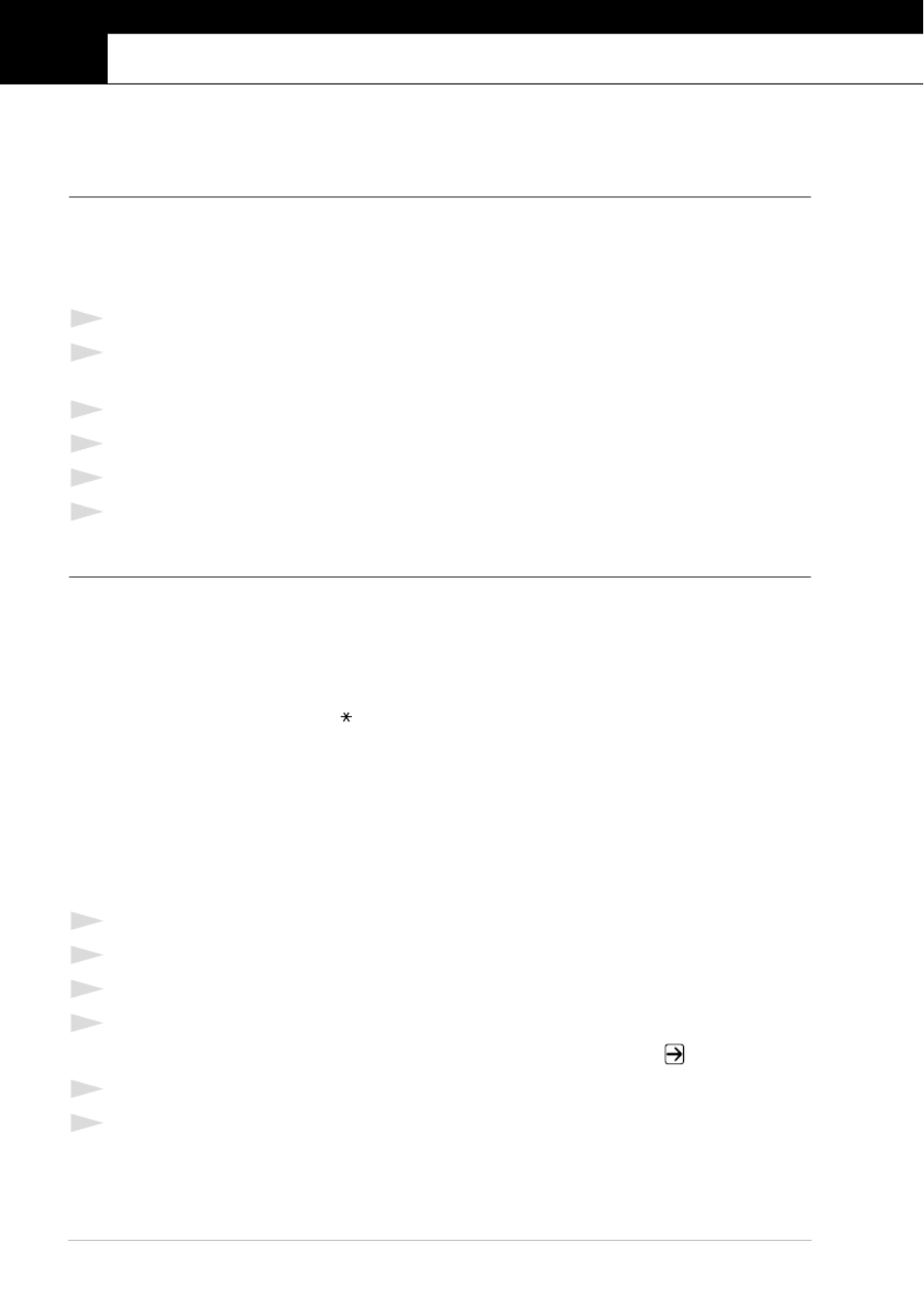
16 Hoofdstuk 1
1
Installatie
Eerste instellingen
Datum en tijd instellen
De machine geeft de datum en de tijd weer, en deze gegevens worden afgedrukt op elke fax die u
verzendt.
Als de stroom uitvalt, zal de machine de datum en de tijd enkele uren lang bijhouden. Alle andere
instellingen blijven bewaard.
1
Druk op , , .Menu 1 1
2
Toets de twee cijfers van het jaartal in en druk op Set. “ ”02 wordt in deze machine geregistreerd
als 2002.
3
Voer twee cijfers voor de maand in en druk op .Set
4
Voer twee cijfers voor de dag in en druk op .Set
5
Voer de tijd in 24-uurs formaat in en druk op .Set
6
Druk op .Stop/Exit
De stations-ID instellen
Hier kunt u uw naam, faxnummer en telefoonnummer opslaan. De naam en het faxnummer worden
afgedrukt op het voorblad en op alle pagina s die u faxt. (Het telefoonnummer wordt alleen op het ’
voorblad afgedrukt.) (Zie Automatisch voorblad, pagina 37.)
Het is uiterst belangrijk dat de fax- en telefoonnummers in internationaal standaardformaat worden
ingevoerd, m.a.w. precies in onderstaande volgorde:
- Het + (plus) teken (druk op het teken).
- Uw landnummer (bijv. 31 voor Nederland of 32 voor Belgi ).ë
- Uw netnummer zonder de eerste 0 (in Spanje is dit een 9 ).“ ”
- Een spatie.
- Uw abonneenummer, eventueel met spaties voor de duidelijkheid.
Als uw faxmachine bijvoorbeeld in Nederland is ge nstalleerd, wordt gebruikt voor zowel ï
faxberichten als telefoongesprekken en uw nationale telefoonnummer 020 444 5555 is, dan moet uw
stationsidentificatie als volgt worden ingesteld: +31 20 444 5555.
1
Druk op , , .Menu 1 2
2
Voer uw faxnummer in (maximaal 20 cijfers) en druk op .Set
3
Voer uw telefoonnummer in (maximaal 20 cijfers) en druk op .Set
4
Raadpleeg het schema voor het invoeren van tekst en voer met de kiestoetsen uw naam in
(maximaal 20 tekens). Als u een spatie wilt invoeren, drukt u tweemaal op .
5
Druk op .Set
6
Druk op .Stop/Exit

Installatie 17
NORMAAL GEBRUIK
Aangepaste instellingen
Volume-instellingen
Volume van bel
U kunt selecteren hoe luid de bel van de machine overgaat. Het volume van de bel kan desgewenst
zelfs worden uitgeschakeld.
1
Druk op , , , .Menu 1 3 1
2
Druk op of om , , of te selecteren.UIT LAAG HALF HOOG
3
Druk op zodra de gewenste optie op het LCD-scherm staat.Set
4
Druk op .Stop/Exit
— —of
U kunt het volume van de bel van de faxmachine instellen wanneer de machine inactief is. De bel
kan desgewenst zelfs worden uitgeschakeld (UIT).
Druk op of om het volume af te stellen. Telkens wanneer u op een van deze toetsen drukt, High Low
gaat de bel even over, zodat u hoort hoe luid de bel met de huidige instelling klinkt. Op het LCD-
scherm wordt nu de door u gekozen instelling weergegeven.
De nieuwe instelling blijft van kracht totdat u haar wijzigt.
Volume van waarschuwingstoon
Het volume kan worden ingesteld op . De fabrieksinstelling is . Als LAAG HOOG, of UIT LAAG
het volume is ingesteld op , hoort u een geluidssignaal telkens wanneer u een LAAG of op HOOG
toets indrukt, een vergissing maakt en aan het einde van faxtransmissies.
1
Druk op , , , .Menu 1 3 2
2
Druk op of om de gewenste instelling te selecteren.
3
Druk op zodra de gewenste optie op het LCD-scherm staat.Set
4
Druk op .Stop/Exit
■ Zie Tekst invoeren, pagina 162 voor nadere informatie over het invoeren van
uw naam.
■ Het telefoonnummer dat u invoert, wordt alleen gebruikt voor het voorblad.
■ Als u geen faxnummer invoert, kan er ook geen verdere informatie worden
ingevoerd.
■ Druk eenmaal op om een spatie tussen nummers in te voegen en druk
tweemaal op deze toets om een spatie tussen letters in te voeren.
■ Als uw stations-ID reeds was ingevoerd, wordt u gevraagd of u deze
identificatie wilt wijzigen (1) of dat u wilt afsluiten zonder wijzigingen aan te
brengen (2).
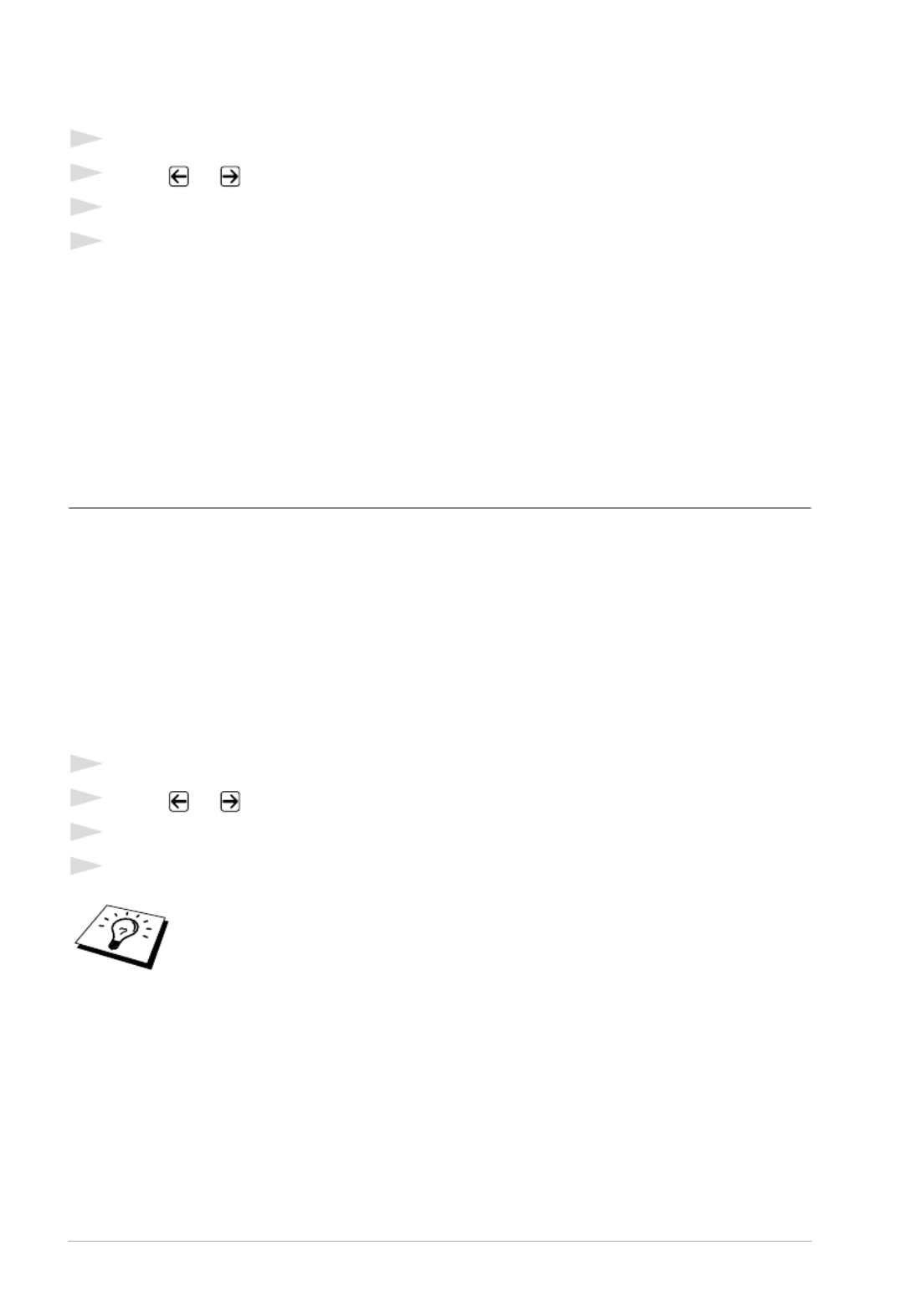
18 Hoofdstuk 1
Volume van luidspreker
U kunt het volume van de luidspreker van deze machine instellen.
1
Druk op , , , .Menu 1 3 3
2
Druk op of om het volume af te stellen ( , , of ).UIT LAAG HALF HOOG
3
Druk op zodra de gewenste optie op het LCD-scherm staat.Set
4
Druk op .Stop/Exit
— —of
U kunt het volume van de luidspreker instellen als de machine zonder een document in de
automatische documenteninvoer een nummer heeft gekozen en de verbinding tot stand is gebracht.
U kunt het volume uitschakelen, of een volumesterkte selecteren.
Gebruik High Low of om het volume af te stellen. Op het LCD-scherm wordt nu de door u gekozen
instelling weergegeven.
Telkens wanneer u op een van deze toetsen drukt, wordt het volume verder afgesteld. De nieuwe
instelling blijft van kracht totdat u haar wijzigt. Druk op om de verbinding te verbreken.Tel
PBX en DOORVERBINDEN
Uw faxmachine is in eerste instantie zo ingesteld, dat zij kan worden aangesloten op openbare
telefoonlijnen (PSTN). De meeste kantoren gebruiken echter een centrale (PBX). Deze faxmachine
kan op de meeste PBX-telefoonsystemen worden aangesloten. De Recall-functie van uw faxmachine
ondersteunt alleen TBR (Timed Break Recall) en priv centrales gebruiken TBR doorgaans om é
toegang te geven tot een buitenlijn of om een telefoontje over te zetten naar een ander toestel. U
activeert deze functie met de toets .R
PBX instellen
Als uw faxmachine is aangesloten op een centrale, moet worden geselecteerd. Is dit niet PBX:AAN
het geval, dan moet deze functie uitstaan ( ).UIT
1
Druk op , , .Menu 1 4
2
Druk op of om of te selecteren.AAN UIT
3
Druk op zodra de gewenste optie op het LCD-scherm staat.Set
4
Druk op .Stop/Exit
In snelkiesnummers of directkiesnummers kunt u een druk op opnemen om R
toegang te krijgen tot een buitenlijn. Hiertoe drukt u tijdens het programmeren van
een dergelijk nummer (menu 2-3-1 of 2-3-2) eerst op R (op het LCD-scherm
verschijnt een !), pas daarna voert u het telefoonnummer in. U hoeft dan niet meer
op R te drukken als een snelkiesnummer of een directkiesnummer gebruik maakt
van een buitenlijn, de druk op deze toets is immers al in het nummer
geprogrammeerd. (Zie Nummers opslaan om snel te kiezen, pagina 21.)
Als PBX echter is uitgeschakeld ( ), kunt u geen directkiesnummers of UIT
snelkiesnummers gebruiken waarin een druk op is geprogrammeerd.R
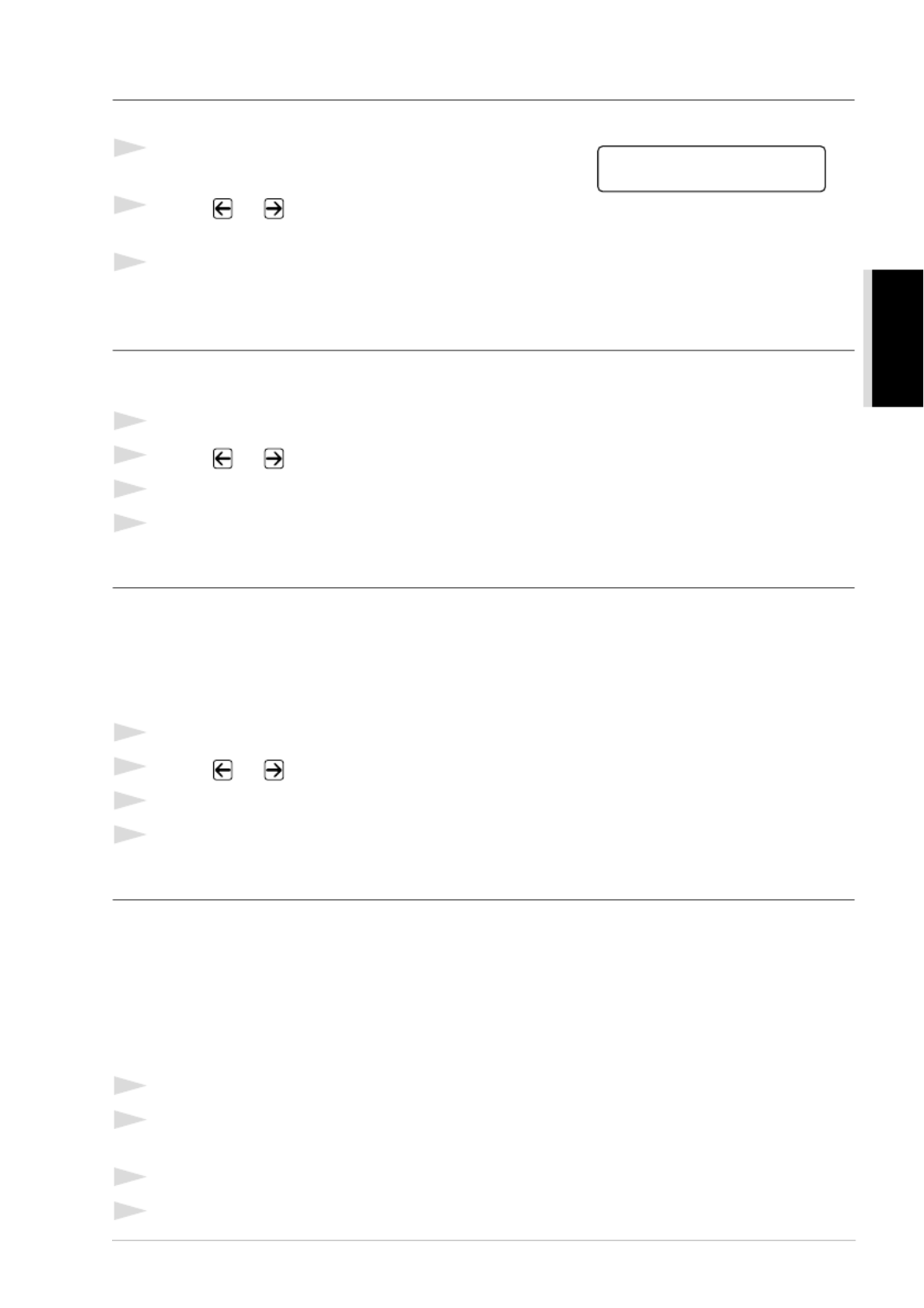
Installatie 19
NORMAAL GEBRUIK
Zomertijd/wintertijd instellen
Met deze functie zet u de klok snel een uur vooruit of een uur terug.
1
Druk op , , . Het LCD-scherm geeft het Menu 1 5
volgende weer.
2
Druk op of om zomertijd of wintertijd te
selecteren, en druk op .Set
3
Druk op om over te schakelen van wintertijd naar zomertijd, of andersom, of druk op om af 1 2
te sluiten zonder wijzigingen aan te brengen.
Tonerbespaarstand
Met deze functie kunt u toner besparen. Als de optie Tonerbespaarstand wordt ingesteld op , AAN
zullen uw afdrukken er lichter uitzien. In de fabriek is optie ingesteld op .UIT
1
Druk op , , .Menu 1 6
2
Druk op of om of te selecteren.AAN UIT
3
Druk op .Set
4
Druk op .Stop/Exit
Stroombespaarstand
Als u de stroombespaarstand activeert, wordt energie bespaard doordat de CPU binnen in de machine
wordt uitgeschakeld. Als de machine inactief is en u deze stand activeert (AAN), schakelt ze automatisch
over naar de energiebesparende stroombespaarstand. In deze stand kunt u de functie Fax Waarnemen
echter niet gebruiken, en kan de machine evenmin vanaf een andere locatie worden geactiveerd.
Bovendien zal de machine ook geen datum en tijd meer weergeven.
1
Druk op , , .Menu 1 7
2
Druk op of om of te selecteren.AAN UIT
3
Druk op zodra de gewenste optie op het LCD-scherm staat.Set
4
Druk op .Stop/Exit
Slaapstand
Door de slaapstand in te schakelen, verbruikt de machine minder stroom als zij inactief is doordat de
fuser wordt uitgeschakeld. U kunt zelf instellen hoe lang de machine inactief mag zijn voordat de
slaapstand wordt ingeschakeld (van 00 tot 99 minuten) De tijdklok wordt automatisch opnieuw
ingesteld wanneer de machine een fax of pc-gegevens ontvangt, of als er een kopie wordt gemaakt.
De fabrieksinstelling is 05 minuten. Als de machine in de slaapstand staat, wordt op het LCD-scherm
SLAAPSTAND weergegeven. Als de machine in de slaapstand staat en u probeert af te drukken of
een kopie te maken, duurt het even voordat de fuser op temperatuur is gekomen.
1
Druk op , , .Menu 1 8
2
Voer met gebruik van de kiestoetsen in, hoe lang de machine inactief mag zijn voordat de
slaapstand wordt ingeschakeld (00 - 99).
3
Druk op .Set
4
Druk op .Stop/Exit
IN ZOMERTIJD?
KIES,DRUK SET
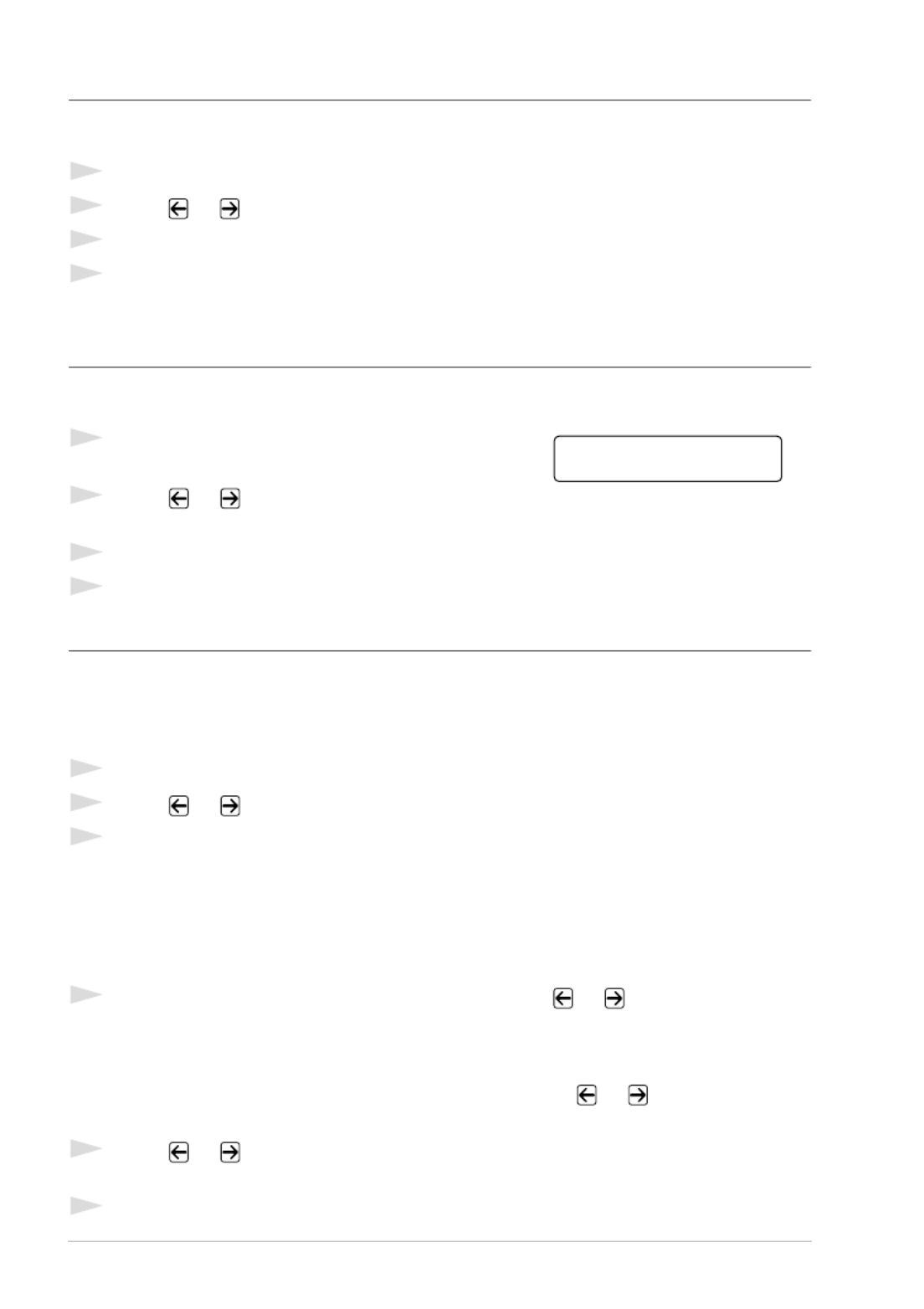
20 Hoofdstuk 1
De kiesstand instellen (Toon/Puls) (alleen voor Nederland)
De machine is in de fabriek ingesteld op . Als u echter een -lijn gebruikt, volgt u TOON PULS
onderstaande stappen om over te schakelen naar .PULS
1
Druk op , , . U wordt gevraagd om (of ) te kiezen.Menu 1 9 PULS TOON
2
Gebruik of om de gewenste kiesmethode te selecteren.
3
Druk op zodra de gewenste kiesmethode op het LCD-scherm staat.Set
4
Druk op .Stop/Exit
De taal voor de meldingen op het LCD-scherm instellen
(allen voor Belgi )ë
De meldingen op het LCD-scherm kunnen worden weergegeven in het Nederlands, Frans of Engels.
De standaardtaal is Nederlands.
1
Druk op . Op het LCD-scherm verschijnen Menu 1 0, ,
afwisselend onderstaande meldingen:-
2
Druk op of om , of NEDERLANDS FRANS
ENGELS te selecteren.
3
Druk op zodra de gewenste optie op het LCD-scherm staat.Set
4
Druk op .Stop/Exit
Onderste papierbak (alleen met optionele papierbak)
U kunt de machine zodanig instellen, dat ze de optionele onderste papierbak herkent. Als u het
gebruik van deze bak hebt geactiveerd door bij Onderste Bak te selecteren, kunt u aangeven “ ” AAN
welke cassette er voor het faxen en kopi ren moet worden gebruikt. Raadpleeg zie , ë Papierbron
pagina 69 voor informatie over de printerinstellingen
1
Nadat u de optionele papierbak hebt ingesteld,drukt u op , , , .Menu 2 0 2
2
Druk op of om (of ) te selecteren.AAN UIT
3
Druk op .Set
Als de optionele is ingesteld op , kunt u aangeven welke cassette er moet ONDERSTE BAK AAN
worden gebruikt.
Met de standaardinstelling kan de machine de onderste cassette kiezen als het papier in de AUTO
bovenste cassette op is. Selecteer of als u speciaal papier in de andere BOVENBAK ONDERBAK
bak wilt bewaren en zelf wenst aan te geven wanneer deze bak wordt gebruikt.
4
Als u een cassette wilt gebruiken voor het faxen, drukt u op of om te VOOR FAX
selecteren, waarna u op druktSet
— —of
Als u een cassette wilt gebruiken voor het kopiëren, drukt u op of om VOOR KOPIE
te selecteren, waarna u op .Set
5
Druk op of om , of te selecteren, en druk AUTO BOVENBAK ONDERBAK
vervolgens op .Set
6
Druk op .Stop/Exit
TAAL:NEDERLANDS
KIES,DRUK SET

Installatie 21
NORMAAL GEBRUIK
Nummers opslaan om snel te kiezen
U kunt de machine op verschillende manieren laten snelkiezen: met directkiesnummers, met
snelkiesnummers en met groepen voor het groepsverzenden van faxberichten.
(Zie Groepsverzenden, pagina 40.)
De nummers die in het geheugen zijn opgeslagen raken niet verloren als de stroom uitvalt.
Directkiesnummers opslaan
U kunt 32 fax- en telefoonnummers opslaan die dan met één druk op een toets gekozen kunnen
worden. Samen met deze nummers kunnen ook namen worden opgeslagen. Als u op een
directkiestoets drukt, verschijnt op het LCD-scherm de naam of het nummer dat wordt gekozen.
(Zie Directkiezen, pagina 24.)
1
Druk op , , , .Menu 2 3 1
2
Druk op de directkiestoets waaronder u het nummer wilt opslaan. Op het LCD-scherm staat het
nummer van de door u gekozen directkiestoets.
3
Voer een nummer in (maximaal 20 tekens), en druk op Set. U wordt gevraagd een naam in te voeren.
4
Gebruik de normale kiestoetsen om de naam in te voeren (maximaal 15 tekens). (Zie Tekst
invoeren, pagina 162.)— —of Ga naar stap 5 om het nummer zonder een naam op te slaan.
5
Druk op . Ga terug naar stap 2 om nog een directkiesnummer op te slaan,Set —of—druk op Stop/Exit.
Wanneer u op een directkiestoets drukt, verschijnt op het LCD-scherm de naam van de persoon
wiens nummer wordt gekozen. Als u geen naam hebt ingevoerd, wordt het nummer getoond.
Snelkiesnummers opslaan
Regelmatig gebruikte nummers kunnen ook als snelkiesnummers worden opgeslagen, die met
behulp van vier toetsen worden gekozen. Er zijn 100 locaties voor snelkiesnummers. (Zie
Snelkiezen, pagina 33.)
1
Druk op , , , .Menu 2 3 2
U wordt gevraagd een locatie in te voeren.
2
Voer met behulp van de kiestoetsen (00-99) een tweecijferige locatie in, en druk vervolgens op
Set. Op het scherm wordt het ingevoerde cijfer weergegeven en u wordt gevraagd om het
nummer in te voeren dat u wilt opslaan.
3
Voer het nummer in (maximaal 20 cijfers), en druk op .Set
U wordt nu gevraagd een naam bij het nummer op te slaan.
4
Gebruik de normale kiestoetsen om de naam in te voeren (maximaal 15 tekens). (Zie Tekst
invoeren, pagina 162.)— —of Ga naar stap 5 om het nummer zonder een naam op te slaan.
5
Druk op Set. Ga terug naar stap 2 om nog een snelkiesnummer op te slaan,—of—druk op Stop/Exit.
Als u een snelkiesnummer kiest, wordt op het LCD-scherm de naam weergegeven die u bij dat
nummer hebt opgeslagen. Als u geen naam hebt opgeslagen, wordt het nummer dat u hebt
opgeslagen weergegeven.
Directkiestoetsen zijn niet de normale kiestoetsen. Dit zijn de vier rijen toetsen
links op het bedieningspaneel (nummer 1-32). De directkiestoetsen 17-32 kunt u
gebruiken door de toets ingedrukt te houden en vervolgens de Shift
overeenkomstige directkiestoets in te drukken.

22 Hoofdstuk 1
Directkiesnummers en snelkiesnummers opslaan
Als u probeert een directkiesnummer of een snelkiesnummer op te slaan op een locatie waar reeds
een nummer staat, verschijnt de naam van het huidig opgeslagen nummer op het LCD-scherm en
wordt u gevraagd of u deze wilt wijzigen of de handeling wilt afsluiten.
1
Druk op , , , en druk vervolgens op de directkiestoets waaronder het te wijzigen Menu 2 3 1
nummer is opgeslagen.
— —of
Druk op Menu, 2, 3, 2, voer vervolgens met de kiestoetsen een tweecijferige locatie in (00-99),
en druk tot slot op .Set
2
Druk op als u het opgeslagen nummer wilt wijzigen, of op als u de handeling wilt afsluiten 1 2
zonder een wijziging te maken.
3
Voer het nieuwe nummer in.
◆Als u het nummer wilt wissen, drukt u op Clear als de cursor helemaal links van de cijfers
staat.
◆Als u n van de cijfers wilt veranderen, gaat u met de pijltoetsen of naar het te éé
wijzigen cijfer en voert u het nieuwe cijfer in, druk op om alle tekens boven en — —of Clear
rechts van de cursor te wissen.
4
Volg de verdere procedure die is beschreven in Directkiesnummers opslaan en “ ”
“ ”Snelkiesnummers opslaan .
U kunt een lijst afdrukken van alle nummers die u hebt opgeslagen. (Zie De toets
Reports, pagina 36.)

NORMAAL GEBRUIK
Een fax verzenden 23
2
Een fax verzenden
Het scannen afstellen
Contrast
Als uw document erg licht of donker is, wilt u het contrast wellicht aanpassen. Gebruik voor LICHT
het verzenden van een erg licht document. Gebruik voor een erg donker document. Dit DONKER
is een tijdelijke instelling die alleen voor het huidige document geldt.
1
Plaats het document met de bedrukte zijde naar beneden in de automatische documenteninvoer.
2
Druk op , , , .Menu 2 2 1
3
Gebruik of om , of te selecteren.AUTO LICHT DONKER
4
Druk op zodra de gewenste optie op het LCD-scherm staat.Set
5
Druk op als u klaar bent met instellen en ga naar stap 6, druk op als u nog andere 2 — —of 1
instellingen wilt maken. Het scherm toont opnieuw het menu STANDINST. VERZEND
MENU.
6
Voer een faxnummer in en druk op .Fax Start
Fax Resolutie
Als er een document in de automatische documenteninvoer zit, kunt u de toets Resolution
gebruiken om de instelling tijdelijk te wijzigen. Druk herhaaldelijk op totdat de Resolution
gewenste instelling op het LCD-scherm wordt weergegeven.
— —of
Wijzig de standaardinstelling.
1
Druk op , , , .Menu 2 2 2
2
Druk op of om de gewenste resolutie te selecteren, en druk op .Set
3
Druk op .Stop/Exit
STAND.: geschikt voor de meeste getypte documenten. (Geen lichte tinten)
FIJN: is een ideale instelling voor documenten met een klein lettertype. De
transmissiesnelheid is langzamer dan bij de standaardresolutie.
S.FIJN: geschikt voor kleine lettertjes of artwork. De transmissiesnelheid is
langzamer dan bij de fijne resolutie.
FOTO: is een ideale instelling voor documenten met wisselende grijstinten, zoals
foto s. De transmissiesnelheid is tamelijk langzaam.’

24 Hoofdstuk 2
Een nummer kiezen
Directkiezen
1
Plaats het document met de bedrukte zijde naar beneden in de automatische documenteninvoer.
2
Druk op de directkiestoets waaronder het te kiezen nummer is opgeslagen.
3
Druk op .Fax Start
Snelkiezen
1
Plaats het document met de bedrukte zijde naar beneden in de automatische documenteninvoer.
2
Druk op , en vervolgens op gevolgd door de tweecijferige code van het Search/Speed Dial #
gewenste snelkiesnummer.
3
Druk op .Fax Start
Telefoonindex
U kunt zoeken naar namen die zijn opgeslagen in het geheugen voor directkiesnummers en
snelkiesnummers. (Zie Directkiesnummers opslaan, pagina 21 en Snelkiesnummers opslaan, pagina 21.)
1
Plaats het document met de bedrukte zijde naar beneden in de automatische documenteninvoer.
2
Druk op .Search/Speed Dial
3
Als u wilt zoeken naar de naam waaronder een nummer is opgeslagen (op alfabetische volgorde
zoeken), dan voert u de eerste letter van de naam in en drukt u vervolgens op of .
4
Druk op zodra de gewenste gegevens op het LCD-scherm worden weergegeven.Fax Start
Combinatienummers
Lange nummers kunnen worden opgesplitst en in delen worden opgeslagen als directkiesnummers
en snelkiesnummers. Vervolgens kunt u twee of meer van deze gedeeltelijke nummers combineren,
en aanvullen met nummers die met de hand worden ingevoerd. Deze nummers kunnen in elke
gewenste combinatie worden gebruikt. Zodra u op drukt, worden de nummers in de door Fax Start
u bepaalde volgorde gekozen.
Bijvoorbeeld:
U kunt 555 onder directkiestoets opslaan, en 7000 onder directkiestoets . Als u nu op “ ” 01 “ ” 02
directkiestoets , en drukt, wordt het nummer 555 7000 gekozen. Als u dit 01 02 Fax Start “ ”
nummer tijdelijk wilt wijzigen, kunt u een deel van het nummer vervangen door een met de hand
ingevoerd nummer. Als u dus op directkiestoets drukt en met de kiestoetsen invoert, 01 “ ”7001
wordt het nummer 555 7001 gekozen.“ ”
Het gebruik van toegangscodes is uiterst eenvoudig. Soms is het voordeliger om een ander
telefoonbedrijf te gebruiken voor uw internationale gesprekken; ook kunnen de tarieven vari ren ë
naar gelang bestemming en tijd van de dag. Om de lagere tarieven te kunnen gebruiken, kunt u
toegangscodes of nummers van internationale diensten opslaan als direct- of snelkiesnummers.
Als u een snelkies- of directkiestoets gebruikt waaraan nog geen nummer is
toegewezen, hoort u een waarschuwingstoon en verschijnt op het LCD-scherm de
melding NIET OPGESLAGEN. Deze melding verdwijnt na 2 seconden.

Een fax verzenden 25
NORMAAL GEBRUIK
Faxnummers met de hand of automatisch opnieuw kiezen
Als u een fax handmatig wilt verzenden (met een extern toestel) en het nummer in gesprek is, kunt
u op en drukken om het nummer nogmaals te kiezen. Als u het laatst Redial/Pause Fax Start
gekozen nummer opnieuw wilt bellen, kunt u tijd besparen door op en te Redial/Pause Fax Start
drukken.
Als u een fax automatisch wilt verzenden en het nummer in gesprek is, zal de machine het nummer
met tussenpozen van twee minuten automatisch maximaal drie keer opnieuw proberen.
Pauze
Druk op om een pauze in te voegen tussen de cijfers die worden gekozen.Redial/Pause
Verzenden
Automatisch verzenden
Dit is de makkelijkste manier.
BELANGRIJK: bij het automatisch verzenden mag de hoorn van het externe toestel niet worden
opgenomen.
1
Plaats het document met de bedrukte zijde naar beneden in de automatische documenteninvoer.
2
Voer het gewenste faxnummer in. U kunt hiervoor de directkiestoetsen of de snelkiestoetsen
gebruiken, of u kunt het nummer zoeken of met de hand invoeren.
3
Druk op .Fax Start
Handmatig verzenden (met een extern toestel)
Als u handmatig documenten gaat verzenden, hoort u de kiestoon, de beltonen en de
faxontvangsttonen. Pas wanneer u deze laatste tonen hoort, kunt u de fax verzenden.
1
Plaats het document met de bedrukte zijde naar beneden in de automatische documenteninvoer.
2
Neem de hoorn van de haak en wacht totdat u de kiestoon hoort.
3
Voer het gewenste faxnummer in. U kunt hiervoor de directkiestoetsen of de snelkiestoetsen
gebruiken, of u kunt het nummer zoeken of met de hand invoeren. (Zie , Een nummer kiezen
pagina 24.)
4
Zodra u de faxtonen hoort, drukt u op .Fax Start
5
Leg de hoorn van de externe telefoon op de haak.
Als de machine is aangesloten op een centrale, moet u vóór de fax- en
telefoonnummers wellicht een extra cijfer (bijv. “9”) en een pauze invoegen om
toegang te krijgen tot een buitenlijn. Als u op Redial/Pause drukt, verschijnt op het
LCD-scherm een streepje - . Als u in een nummer een pauze opslaat, wordt in “ ”
het betreffende nummer een pauze van 3.5 seconde ingevoegd.

26 Hoofdstuk 2
Tweevoudige werking
U kunt tot 50 berichten in het faxgeheugen scannen, zelfs terwijl de machine een andere fax ontvangt
of vanuit het geheugen verzendt. Voor elke fax die u scant kunt u de instellingen tijdelijk wijzigen,
behalve de instellingen voor de Tijdklok en voor het Pollen.
Als u tijdens het scannen van de eerste pagina van een fax de melding ziet, dient GEHEUGEN VOL
u op te drukken om de scan te stoppen. Als de melding wordt Stop/Exit GEHEUGEN VOL
weergegeven tijdens het scannen van een volgende pagina, kunt u ofwel op drukken om Fax Start
de gescande pagina s te zenden, of op drukken om de handeling te annuleren.’ Stop/Exit
1
Plaats het document met de bedrukte zijde naar beneden in de automatische documenteninvoer.
2
Voer het gewenste faxnummer in.
3
Druk op . De machine begint het document te scannen. Het LCD-scherm toont het Fax Start
jobnummer (#XXX) van de fax, en hoeveel geheugen nog beschikbaar is. Als de machine begint
te kiezen, kunt u onmiddellijk stap 1 t/m 3 herhalen voor de volgende fax.
Direct (ofwel real-time) verzenden
Als u een fax gaat verzenden, zal de machine de documenten eerst in het geheugen scannen. Zodra
de lijn vrij is, kiest de machine het nummer en wordt de fax verzonden. Als het geheugen vol is, zal
de machine het document direct verzenden (zelfs als is ingesteld op ).DIRECT VERZ. UIT
Soms wilt u een belangrijk document onmiddellijk verzenden, zonder te wachten totdat het vanuit
het geheugen wordt verzonden. U kunt dan op instellen.DIRECT VERZ. AAN
1
Plaats het document met de bedrukte zijde naar beneden in de automatische documenteninvoer.
2
Druk op , , , .Menu 2 2 5
3
Om de standaardinstelling te wijzigen, drukt u op of om (of ) te selecteren AAN UIT
waarna u op druk op of om te Set drukt. Ga naar stap 6,— —of ALLEEN DEZE FAX
selecteren als de instelling alleen voor de volgende fax geldt.
4
Druk op .Set
5
Als de instelling alleen geldt voor de volgende fax, drukt u op of om te selecteren AAN
en drukt u op .Set
6
Druk op als u nog andere instellingen wilt maken (op het LCD-scherm wordt dan het 1
VERZEND MENU of weergegeven),— —druk op als u verder geen instellingen meer wilt 2
maken. U kunt dan doorgaan naar stap 7.
7
Als u DIRECT VERZ. uitsluitend voor de volgende fax hebt geactiveerd, voert u het faxnummer
in en drukt u vervolgens op .Fax Start

28 Hoofdstuk 3
Faxberichten handmatig ontvangen (Handmatige stand)
Als u de handmatige ontvangststand selecteert (de lampjes en branden niet), dient u elk Fax F/T
telefoontje op het externe toestel aan te nemen. U kunt deze stand selecteren door op de toets Mode
te drukken. In de handmatige stand reageert u als volgt:
Automatisch faxen ontvangen (de stand Alleen Fax)
In de automatische faxontvangststand (het lampje brandt), worden alle faxberichten Fax
automatisch ontvangen. U kunt deze stand selecteren door op de toets te drukken.Mode
De belvertraging instellen (het aantal keren dat de bel overgaat)
De belvertraging bepaalt hoe vaak de telefoon in de stand ALLEEN FAX of FAX/TEL overgaat
voordat de machine opneemt. (Zie Werken met een extern of een tweede toestel, pagina 45. Zie ook
Uitsluitend voor de stand Fax/Telefoon, pagina 45.)
1
Druk op , , , .Menu 2 1 1
2
Druk op of om te selecteren hoe vaak de bel overgaat voordat wordt opgenomen (voor
Nederland 02-06, voor Belgi 02-10).ë
3
Druk op zodra de gewenste optie op het LCD-scherm staat.Set
4
Druk op .Stop/Exit
De F/T-beltijd (Fax/Tel) instellen (alleen voor de stand Fax/Tel)
U kunt specificeren hoe lang de faxmachine met een dubbele bel moet overgaan om u te laten weten
dat iemand u probeert te bellen. Deze dubbele bel hoort u pas na de belvertraging. U kunt het
telefoontje echter wel aannemen op een tweede toestel dat op een afzonderlijk contact maar op
dezelfde lijn is aangesloten. (Zie Werken met een extern of een tweede toestel, pagina 45.)
1
Druk op , , , .Menu 2 1 2
2
Druk op of om te selecteren hoe lang de bel van de machine moet overgaan om u op een
normaal telefoongesprek te attenderen, en druk vervolgens op .Set
3
Druk op .Stop/Exit
Bij een... Moet u....
1. Normaal telefoontje Op normale wijze telefoneren.
2. Telefoontje met het verzoek
een fax te verzenden
Nadat u bent uitgesproken drukt u op en legt u de Fax Start
hoorn van het externe toestel op de haak.
NB: de persoon die de fax verzendt moet ook op Start drukken.
3. Faxtoon Op drukken en de hoorn neerleggen.Fax Start

Faxen ontvangen 29
NORMAAL GEBRUIK
Als de faxmachine in de stand Fax/Tel staat en de telefoon gaat, zullen alle toestellen op deze lijn
het aantal keren overgaan dat u in de belvertraging hebt geselecteerd.
U kunt het gesprek door de faxmachine laten beantwoorden, die dan zal bepalen of het een faxbericht
of een normaal gesprek is. Als het een normaal telefoongesprek is, houdt het dubbele belsignaal net
zo lang aan als u onder F/T-beltijd hebt geselecteerd.
Fax Waarnemen (met een extern of tweede toestel)
Wanneer u deze functie selecteert, hoeft u niet op of te drukken als er een fax Fax Start 5 1
binnenkomt; u wacht gewoon een paar seconden en legt de hoorn op de haak zodra op het LCD-
scherm van uw faxmachine de melding verschijnt, of zodra u via de hoorn van een ONTVANGST
tweede toestel het tjirpende geluid hoort. Als u selecteert, kan uw faxmachine faxen AAN
automatisch ontvangen, zelfs als u de hoorn van een tweede toestel of van een op de faxmachine
aangesloten toestel van de haak neemt. Als u selecteert, moet u de faxmachine zelf activeren UIT
door op te drukken, of door op een extern of tweede toestel te drukken. (De code Fax Start 5 1
voor het op afstand activeren moet dan via , , , zijn ingesteld op , zodat de code Menu 2 1 4 AAN
5 1 kan worden gebruikt.) (Zie Werken met een extern of een tweede toestel, pagina 45.)
Als Fax Waarnemen vanwege een slechte verbinding niet werkt, moet u de code voor activeren
5 1 invoeren.
1
Druk op , , , .Menu 2 1 3
2
Gebruik of om of te selecteren, en druk vervolgens op .AAN UIT Set
3
Druk op .Stop/Exit
Zelfs als de beller tijdens het dubbele belsignaal ophangt, zal dit signaal het aantal
seconden aanhouden dat u hebt geselecteerd.

30 Hoofdstuk 3
Faxen ontvangen
Een verkleinde afdruk van een inkomend document maken
(Automatische verkleining)
Als u selecteert, zal de machine het verkleiningspercentage zelf bepalen, zodat de fax op een AAN
vel A4-papier past, ongeacht de grootte van het inkomende document.
Als u de onderste papierbak gebruikt, kunt u de automatische verkleining voor elke papiercassette
activeren.
1
Druk op , , . Op het scherm verschijnt het Menu 2 1 5
volgende:
2
Gebruik of om (of ) te selecteren.AAN UIT
3
Druk op zodra de gewenste optie op het LCD-scherm staat.Set
4
Druk op .Stop/Exit
De afdrukdichtheid instellen
Als de machine te licht of te donker afdrukt, kunt u de afdrukdichtheid aanpassen. De nieuwe
instelling blijft van kracht totdat u haar wijzigt. Deze instelling wijzigt ook de afdrukdichtheid van
de kopieerfunctie.
1
Druk op , , , .Menu 2 1 7
2
Druk op of om de gewenste dichtheid te selecteren. Elke keer dat de toets wordt
ingedrukt, wordt de volgende instelling geselecteerd.
3
Druk op zodra de gewenste optie op het LCD-scherm staat.Set
4
Druk op .Stop/Exit
De onderste papierbak is los verkrijgbaar.
Als u faxberichten ontvangt die twee pagina s beslaan, selecteert u .’ AAN
■ Als u automatische verkleining gebruikt om het inkomende faxbericht op n éé
pagina te kunnen afdrukken, mag het origineel niet langer zijn dan 35 cm. Is het
origineel langer, dan worden de gegevens niet verkleind en wordt op een
volgend vel verdergegaan.
■ Als u automatische verkleining gebruikt en een faxbericht ontvangt dat kleiner
is dan het papier waarop wordt afgedrukt, wordt het bericht niet verkleind maar
in de oorspronkelijke grootte afgedrukt.
5.AUTO REDUCTIE

Faxen ontvangen 31
NORMAAL GEBRUIK
Ontvangen in het geheugen
Als het papier in de papiercassette tijdens het ontvangen van een faxbericht op raakt, dan wordt op
het LCD-scherm de melding weergegeven en moet u meer papier in de “ ”KIJK PAPIER NA
papiercassette plaatsen.
Als de GEH.ONTVANGST op AAN staat...
dan gaat de faxmachine gewoon door met het ontvangen van de fax en worden de overige pagina’s
in het geheugen opgeslagen (als er genoeg geheugen beschikbaar is). Faxen die daarna worden
ontvangen, worden tevens in het geheugen opgeslagen totdat het geheugen vol is, waarna verdere
inkomende faxoproepen niet automatisch worden beantwoord. Zodra er nieuw papier in de
multifunctionele papiercassette is geplaatst, worden alle gegevens afgedrukt.
Als de GEH.ONTVANGST op UIT staat...
dan wordt verdergegaan met de ontvangst van het inkomende faxbericht en worden de overige
pagina’s in het geheugen opgeslagen (als er genoeg geheugen beschikbaar is). Verdere faxoproepen
worden pas weer automatisch beantwoord nadat er nieuw papier is geplaatst. De laatste fax wordt
afgedrukt zodra er nieuw papier in de multifunctionele papiercassette is geplaatst.
1
Druk op , , , .Menu 2 1 6
2
Gebruik of om (of ) te selecteren, en druk op zodra de gewenste optie op AAN UIT Set
het LCD-scherm staat.
3
Druk op .Stop/Exit
Een fax uit het geheugen afdrukken
Als de optie Fax Opslaan is geactiveerd, zodat u uw faxberichten vanaf een andere locatie kunt
opvragen, kunnen de faxberichten die in het geheugen zijn opgeslagen toch nog op deze faxmachine
worden afgedrukt. U moet dan echter wel bij de machine staan Zie Fax Opslaan instellen, pagina 50.
1
Druk op , , , .Menu 2 5 4
2
Druk op .Fax Start
3
Nadat alle in het geheugen opgeslagen gegevens zijn afgedrukt, drukt u op .Stop/Exit

32 Hoofdstuk 4
4
Gebruik als telefoon
Telefoongesprekken voeren via een externe
telefoon
Als u een extern telefoontoestel aansluit op uw faxmachine, kunt u normale telefoongesprekken
voeren vanaf de faxmachine. Nummers kunnen met de hand worden gekozen, met de
directkiestoetsen of met de snelkiestoetsen.
Met de hand kiezen
Om een nummer met de hand te kiezen, toetst u gewoon het telefoonnummer in.
1
Neem de hoorn van de externe telefoon op.
2
Wacht totdat u de kiestoon hoort en gebruik vervolgens de normale kiestoetsen om het nummer
te kiezen.
3
Als u wilt ophangen legt u de hoorn weer neer.
Telefoonindex
U kunt zoeken naar namen die zijn opgeslagen in het geheugen voor directkiesnummers en
snelkiesnummers. (Zie , Directkiesnummers opslaan, pagina 21 en Snelkiesnummers opslaan
pagina 21.)
1
Neem de hoorn van de externe telefoon op.
2
Druk op en voer vervolgens met de kiestoetsen de eerste letter in van de Search/Speed Dial
naam die u wilt zoeken.
3
Druk op of om het geheugen op alfabetische volgorde af te zoeken.
4
Als u de gezochte naam hebt gevonden, drukt u op om het nummer te kiezen.Fax Start
5
Hang weer op als het gesprek is be indigd.ë
U kunt ook combinatienummers of de Pauze functie gebruiken. (Zie
Combinatienummers Pauze, pagina 24 en , pagina 25.)

Gebruik als telefoon 33
NORMAAL GEBRUIK
Directkiezen
1
Neem de hoorn van de externe telefoon op.
2
Wacht totdat u de kiestoon hoort en druk vervolgens op de directkiestoets waaronder het te
kiezen nummer is opgeslagen. Als u directkiestoetsen 17-32 wilt gebruiken, moet u de toets
Shift ingedrukt houden en op de directkiestoets in kwestie drukken.
3
Als u wilt ophangen legt u de hoorn weer neer.
Snelkiezen
1
Neem de hoorn van de externe telefoon op.
2
Als u de kiestoon hoort, drukt u op , gevolgd door Search/Speed Dial # en de twee cijfers van
het snelkiesnummer. (Zie Snelkiesnummers opslaan, pagina 21.)
3
Als u wilt ophangen legt u de hoorn weer neer.
Kiezen met de hoorn op haak
1
Voer het gewenste faxnummer in. U kunt hiervoor de directkiestoetsen of de snelkiestoetsen
gebruiken, of u kunt het nummer zoeken of met de hand invoeren.
2
Op het LCD-scherm verschijnt het nummer dat u kiest of de naam die bij de directkiestoets of
de snelkiestoets is opgeslagen.
3
Druk op .Fax Start
4
Neem de hoorn van het externe toestel op en druk op zodra u de persoon aan de andere kant Tel
van de lijn hoort.
Als u per ongeluk op drukt voordat u de hoorn van de externe telefoon hebt opgenomen, wordt Tel
de verbinding verbroken.
Als u een directkiestoets gebruikt waaraan nog geen nummer is toegewezen,
hoort u een waarschuwingstoon en verschijnt op het LCD-scherm de melding
NIET OPGESLAGEN. Deze melding verdwijnt na twee seconden.
Wanneer u iemand opbelt en na het kiezen van het nummer op drukt, Fax Start
kunt u weliswaar luisteren naar de persoon aan de andere kant van de lijn, maar
deze persoon kan u alleen horen wanneer u de hoorn van het externe toestel
opneemt.

34 Hoofdstuk 4
Toon/Puls (alleen voor Nederland)
Als u uw faxmachine hebt ingesteld op het kiezen m.b.v. pulsen maar u toonsignalen moet uitzenden
(bijv. voor telefonisch bankieren), volgt u onderstaande procedure. Als u de normale toetswerking
gebruikt, worden er altijd toonsignalen uitgezonden en kunt u deze instructies negeren.
1
Neem de hoorn van het externe toestel van de haak en kies het nummer.
2
Druk op het bedieningspaneel van de machine op als u wordt gevraagd een nummer in te #
voeren. Elke kiestoets die u nu indrukt, zendt toonsignalen uit.
3
Zodra u ophangt, wordt weer overgeschakeld naar kiezen m.b.v. pulsen.
De stand Fax/Telefoon
Wanneer u n lijn gebruikt voor uw telefoongesprekken en uw faxtransmissies, zal de faxmachine éé
in de stand Fax/Tel ( ) zelf kunnen waarnemen of het inkomende telefoontje een gesprek of een F/T
faxbericht is. (Zie De ontvangststand selecteren, pagina 27.)
De Telefoon-toets
Met deze toets kunt u een telefoongesprek overnemen wanneer u de hoorn van een extern toestel
opneemt als u de dubbele bel van de stand Fax/Tel hoort.
Als u tijdens een telefoongesprek op drukt, kunt u de persoon aan de andere kant van de lijn nog Tel
wel horen, maar de andere partij kan u dan niet meer horen.

NORMAAL GEBRUIK
Rapporten afdrukken 35
5
Rapporten afdrukken
Het verzendrapport en het journaal instellen
Voor twee rapporten moeten in de programmeerstand eerst een paar instellingen worden gemaakt:
dit zijn het verzendrapport en het journaal. U opent de betreffende menu s als volgt:’
Druk op , , , .Menu 2 4 1
— —of
Druk op , , , .Menu 2 4 2
Het verzendrapport aanpassen
Het verzendrapport bewijst dat een faxbericht verzonden is. In dit rapport staan de naam en het
nummer van de ontvangende partij, de datum en de tijd waarop het faxbericht was verzonden, en of
de transmissie foutloos is verlopen.
Als deze functie staat, wordt het rapport alleen automatisch afgedrukt als er een fout is UIT
opgetreden tijdens de transmissie. Als het rapport een foutmelding vermeldt, verzendt u het
document opnieuw. Als het rapport vermeldt dat u de leesbaarheid van sommige pagina s moet ’
controleren, verzendt u deze opnieuw.
Als u meerdere faxen naar dezelfde bestemming stuurt, hebt u in het rapport wellicht een herinnering
nodig om deze faxtransmissies te kunnen identificeren. U kunt of UIT+BEELD AAN+BEELD
selecteren om op het rapport een deel van de eerste pagina van het faxbericht af te drukken.
1
Druk op , , , .Menu 2 4 1
2
Druk op of om , , of te selecteren.UIT UIT+BEELD AAN AAN+BEELD
3
Druk op .Set
4
Druk op .Stop/Exit
De regelmaat van het journaal instellen
U kunt de machine zodanig instellen, dat er op vaste tijden een journaal wordt afgedrukt (elke 1, 3,
6, 12, 24 uur, of elke 2, 4 of 7 dagen). Als het journaal uitstaat, kunt u het via de hieronder beschreven
procedure instellen.
1
Druk op , , , .Menu 2 4 2
2
Druk op of om uw instelling te selecteren, en druk op .Set
3
Als u 7 dagen kiest, wordt u gevraagd aan te geven welke de eerste dag van de 7-daagse periode
moet zijn. Druk op of om een instelling te kiezen en druk vervolgens op .Set
4
Voer het tijdstip in waarop u het journaal wilt afdrukken, in 24-uurs formaat (dus 19:45 als u
het s avonds om kwart voor acht wilt printen), en druk op .’ Set
5
Druk op .Stop/Exit
1.VERZ. RAPPORT
2.JOURNAAL PER.

GEAVANCEERD GEBRUIK
Geavanceerd verzenden 37
6
Geavanceerd verzenden
Geavanceerd gebruik
Automatisch voorblad
Dit voorblad wordt naar de faxmachine van de ontvangende partij gestuurd. Als het verbinding
wordt gemaakt met gebruik van de directkiesfunctie of de snelkiesfunctie, staan op het voorblad de
gegevens die met deze functies zijn opgeslagen, zoals bijvoorbeeld de naam.
Op dit voorblad staan verder ook uw stations-ID en het aantal pagina s dat u verzendt. Als u de optie ’
VOORBLAD INST. AAN hebt ingesteld op (functiemenu 2-2-7), komt in het vak voor het aantal
pagina s niets te staan.’
U kunt een van de opmerkingen selecteren, of
1.GEEN OPMERKING kiezen als u geen opmerking op
uw voorblad wilt zetten.
U kunt een van de hiernaast afgebeelde opmerkingen
selecteren, of u kunt zelf twee opmerkingen van maximaal
27 tekens opstellen en een van deze opmerkingen
gebruiken. (Zie Uw eigen opmerking opstellen, pagina 38.)
Voorblad uitsluitend voor het volgende faxbericht
De stations-ID moet zijn ingesteld. (Zie De stations-ID instellen, pagina 16.) Deze functie werkt
uitsluitend als de stations-ID is ingesteld.
U kunt uw faxmachine zo instellen, dat alleen met een bepaald document een voorblad wordt
verzonden.
1
Plaats het document met de bedrukte zijde naar beneden in de automatische documenteninvoer.
2
Druk op , , , .Menu 2 2 7
3
Druk op zodra op het LCD-scherm de optie staat.Set ALLEEN DEZE FAX
4
Druk op of om te selecteren, en druk op .AAN Set
5
Druk op of om de mogelijke opmerkingen te bekijken.
6
Druk op zodra de gewenste optie op het LCD-scherm staat.Set
7
Voer twee cijfers in om aan te geven uit hoeveel pagina s uw faxbericht bestaat. (Voer 00 in als ’
u dit vak leeg wilt laten.) Maakt u een vergissing, druk dan op en voer het aantal pagina s ’
opnieuw in.
8
Druk op . Op het scherm verschijnt de melding dat u kunt doorgaan.Set
9
Druk op als u nog andere instellingen wilt selecteren. Het LCD-scherm toont nu weer het 1
VERZEND MENU. Als u verder geen instellingen meer wilt selecteren, drukt u op 2 en gaat u
door naar stap 10.
10
Voer het faxnummer in en druk op .Fax Start
1.GEEN OPMERKING
2.BELLEN A.U.B.
3.BELANGRIJK
4.VERTROUWELIJK
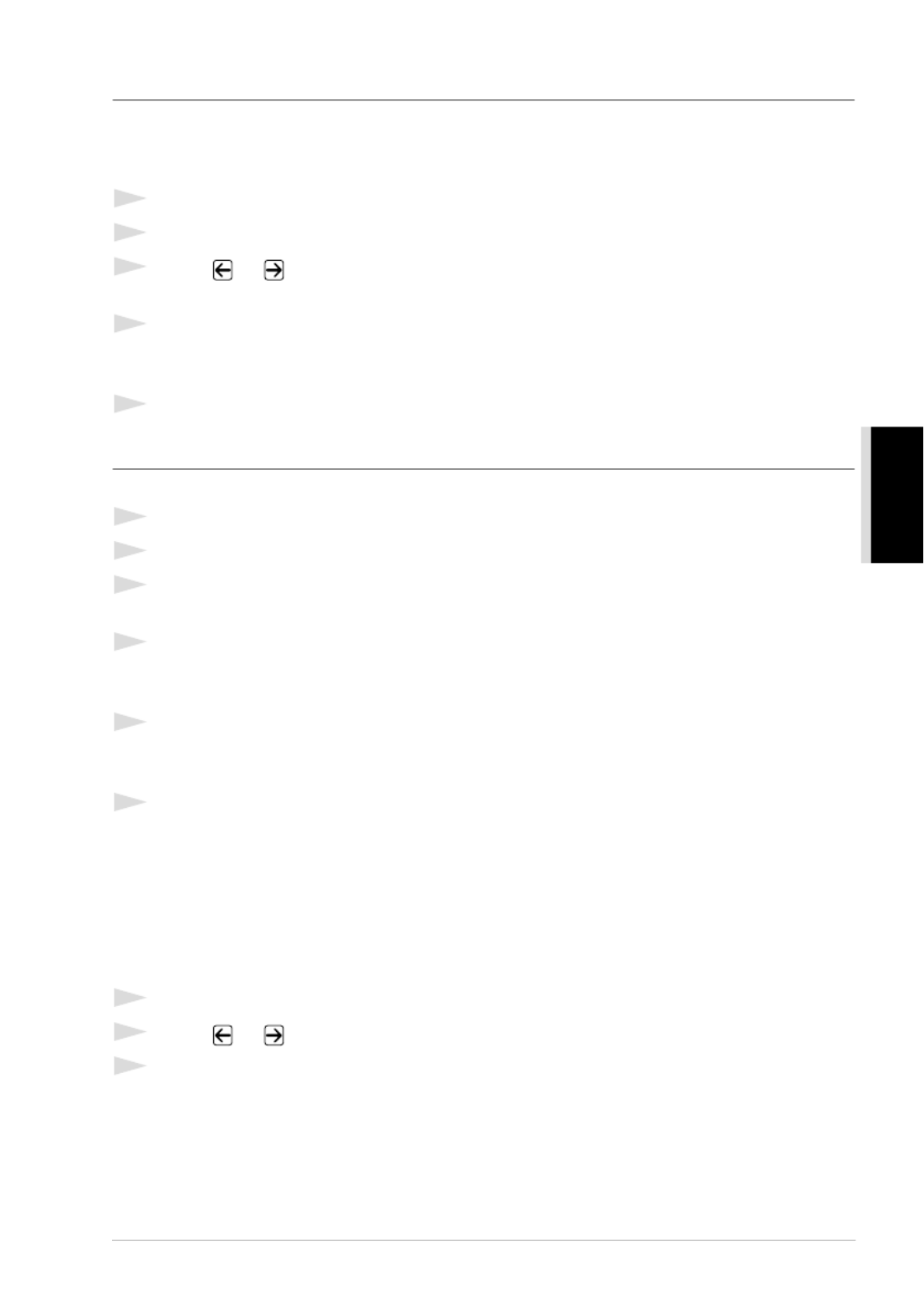
GEAVANCEERD GEBRUIK
Geavanceerd verzenden 39
Internationaal
Soms kunnen er problemen optreden bij het verzenden van faxberichten naar het buitenland. Deze
functie levert een oplossing voor dit probleem.
De functie wordt automatisch afgesloten nadat het faxbericht is verzonden.
1
Plaats het document met de bedrukte zijde naar beneden in de automatische documenteninvoer.
2
Druk op , , , .Menu 2 2 9
3
Druk op of om of te selecteren, en druk op zodra de gewenste optie op AAN UIT Set
het LCD-scherm staat.
4
Druk op als u nog andere instellingen wilt maken (het LCD-scherm toont dan weer het 1
VERZEND MENU), of druk op als u klaar bent en verder geen instellingen meer wilt 2
selecteren en ga door naar stap 5.
5
Voer het gewenste faxnummer in en druk op .Fax Start
Uitgestelde verzendingen (Tijdklok)
Met deze functie kunnen faxberichten maximaal 24 uur later worden verzonden.
1
Plaats het document met de bedrukte zijde naar beneden in de automatische documenteninvoer.
2
Druk op , , , .Menu 2 2 3
3
Voer in 24-uurs formaat de tijd in hoe laat de fax moet worden verzonden (voor kwart voor
acht s avonds voert u bijvoorbeeld 19:45 in) en druk vervolgens op .’ Set
4
Druk op om te selecteren, druk op om te selecteren. Als u 1 DOC — —of 2 GEHEUGEN
1.DOC selecteert, zal de machine het document pas op de ingestelde tijd scannen. Het document
moet in de automatische documenteninvoer blijven zitten.
5
Druk op als u nog andere instellingen wilt maken (het LCD-scherm toont dan weer het 1
VERZEND MENU), of druk op als u klaar bent en verder geen instellingen meer wilt 2
selecteren en ga door naar stap 6. U wordt gevraagd het faxnummer in te voeren.
6
Voer het faxnummer in en druk op . Het faxbericht zal op het door u gespecificeerde Fax Start
tijdstip worden verzonden.
Verzamelen (van uitgestelde batch-transmissies)
Alvorens uitgestelde faxen te verzenden, zal de Brother-faxmachine alle documenten in het
geheugen eerst sorteren op bestemming waarnaar en tijdstip waarop ze verzonden moeten worden.
Als u Verzamelen aanzet, worden alle faxen die op hetzelfde tijdstip naar dezelfde bestemming
verzonden moeten worden, als een enkele transmissie verzonden.
1
Druk op , , , .Menu 2 2 4
2
Druk op of om (of ) te selecteren, en druk op .AAN UIT Set
3
Druk op .Stop/Exit
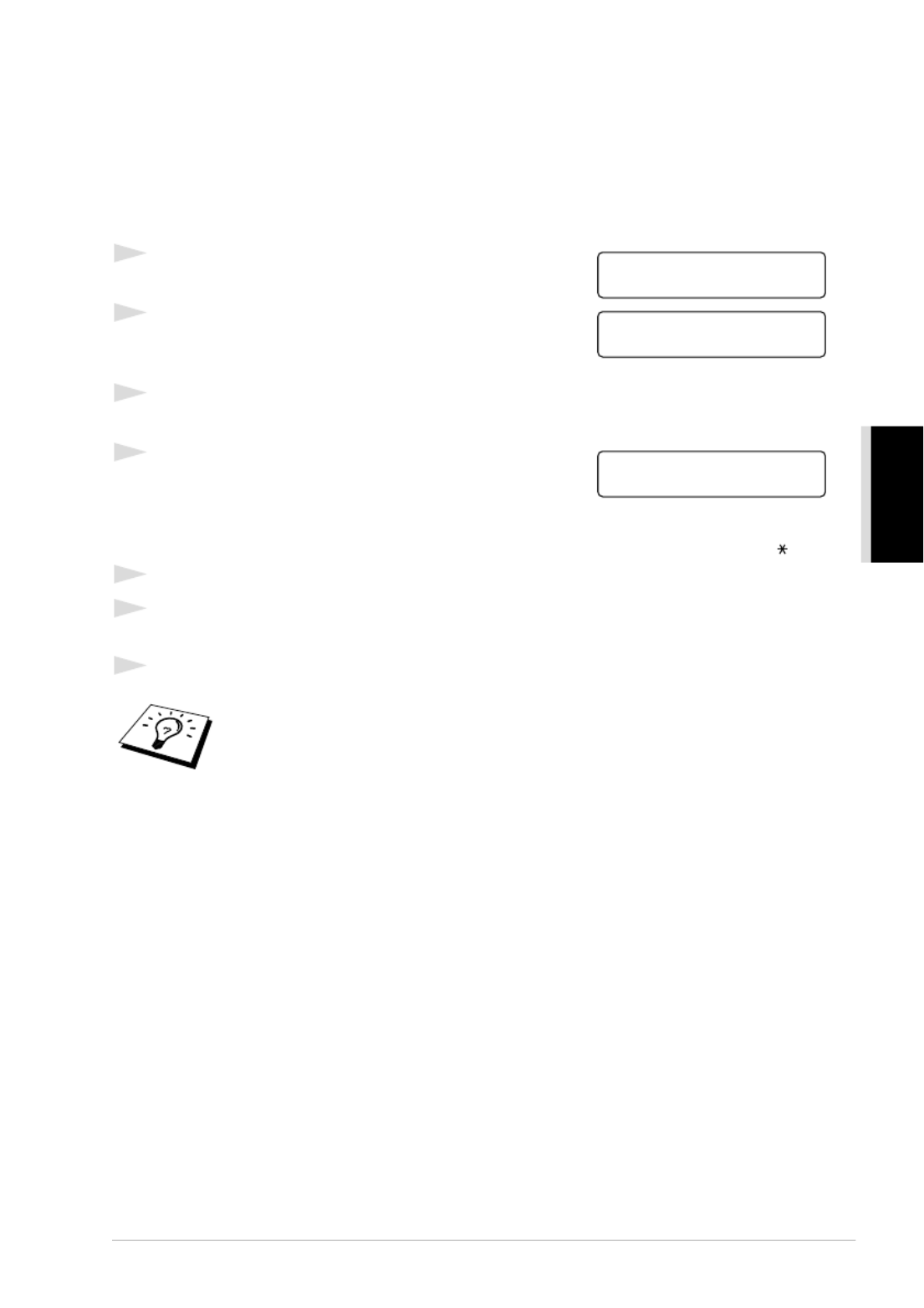
GEAVANCEERD GEBRUIK
Geavanceerd verzenden 41
Nummergroepen voor het groepsverzenden instellen
Met nummergroepen kunt u een en hetzelfde faxbericht naar een groot aantal nummers sturen met
één druk op een directkiestoets. (Dit noemen we groepsverzenden.) Eerst moet elk faxnummer als
een directkiesnummer of snelkiesnummer worden opgeslagen. (Zie , Directkiesnummers opslaan
pagina 21. Zie ook Snelkiesnummers opslaan, pagina 21.) Daarna combineert u deze nummers in
groepen. Elke nummergroep gebruikt een directkiestoets. U kunt maximaal 6 kleine
nummergroepen hebben, of maximaal 131 nummers toewijzen aan n grote groep.éé
1
Druk op , , , .Menu 2 3 3
2
Selecteer de directkiestoets waar u het nummer wilt
opslaan (kies bijvoorbeeld directkiestoets als de 02
groep).
3
Gebruik de kiestoetsen om het groepsnummer in te voeren, en druk vervolgens op .Set
(Bijvoorbeeld: druk op 1 voor Groep 1.)
4
Als u directkiesnummers of snelkiesnummers in een
groep wilt opnemen, voert u deze in zoals u zou doen
als u het betreffende nummer wilt kiezen. Bijvoorbeeld:
voor directkiestoets drukt u op directkiestoets . Voor snelkieslocatie 09 drukt u op 05 05
Search/Speed Dial 0 9, en vervolgens op kiestoetsen , . Op het LCD-scherm staat 05, #09.
5
Druk op . U wordt gevraagd een naam in te voeren.Set
6
Gebruik de kiestoetsen om een naam voor de groep in te voeren (bijvoorbeeld NIEUWE
KLANTEN) en druk op Set. (Zie Tekst invoeren, pagina 162.)
7
Druk op .Stop/Exit
U kunt een lijst afdrukken van alle ingevoerde directkiesnummers en
snelkiesnummers. De groepsnummers staan in de kolom “ ”GROEP . (Zie
Rapporten afdrukken, pagina 35.)
DRUK SPEED-DIAL
OF DIRECTKIES
INSTEL GROEP:G0
ENTER & DRUK SET
G01:*05#09_
ENTER & DRUK SET

GEAVANCEERD GEBRUIK
Geavanceerd verzenden 43
Beveiligd Geheugen gebruiken
Voor het activeren ( ) en uitschakelen ( ) van Beveiligd Geheugen is een wachtwoord nodig.AAN UIT
Het wachtwoord voor Beveiligd Geheugen voor de eerste keer instellen
1
Druk op , , , .Menu 2 0 1
2
Voer een wachtwoord van vier cijfers in.
3
Druk op .Set
U wordt gevraagd het wachtwoord in te voeren.
4
Voer het wachtwoord opnieuw in en druk op .Set
5
Druk op of om te selecteren.INSTEL BEVEILIG
6
Druk op .Set
U wordt gevraagd het wachtwoord in te voeren.
7
Voer het viercijferige wachtwoord in en druk
vervolgens op .Set
Dit is hetzelfde als het wachtwoord dat reeds in de machine is opgeslagen.
Op het LCD-scherm verschijnt twee seconden lang de melding , gevolgd door GEACCEPTEERD
BEVEILIGING MODE. De geheugenbeveiliging is nu geactiveerd.
Het wachtwoord voor Beveiligd Geheugen wijzigen
1
Druk op , , , .Menu 2 0 1
2
Druk op of om te selecteren.WACHTWOORD
3
Druk op .Set
U wordt gevraagd het oude wachtwoord in te voeren.
4
Voer het huidige wachtwoord in.
5
Druk op .Set
6
Voer een nieuw wachtwoord van vier cijfers in.
7
Druk op .Set
U wordt gevraagd het nieuwe wachtwoord nogmaals in
te voeren.
8
Voer het wachtwoord opnieuw in en druk op .Set
9
Druk op .Stop/Exit
Als u in stap 7 een verkeerd wachtwoord invoert, verschijnt op het LCD-scherm de
melding . Na twee seconden verschijnt op het LCD-scherm FOUT WACHTW.
weer de datum en de tijd. U moet de geheugenbeveiliging dan weer activeren. (Zie
Beveiligd Geheugen activeren, pagina 44.)
NIEUW W.W.:XXXX
ENTER & DRUK SET
NOGMAALS:XXXX
ENTER & DRUK SET
WACHTWOORD:XXXX
ENTER & DRUK SET
HUIDIG W.W.:XXXX
ENTER & DRUK SET
NIEUW W.W.:XXXX
ENTER & DRUK SET
NOGMAALS:XXXX
ENTER & DRUK SET
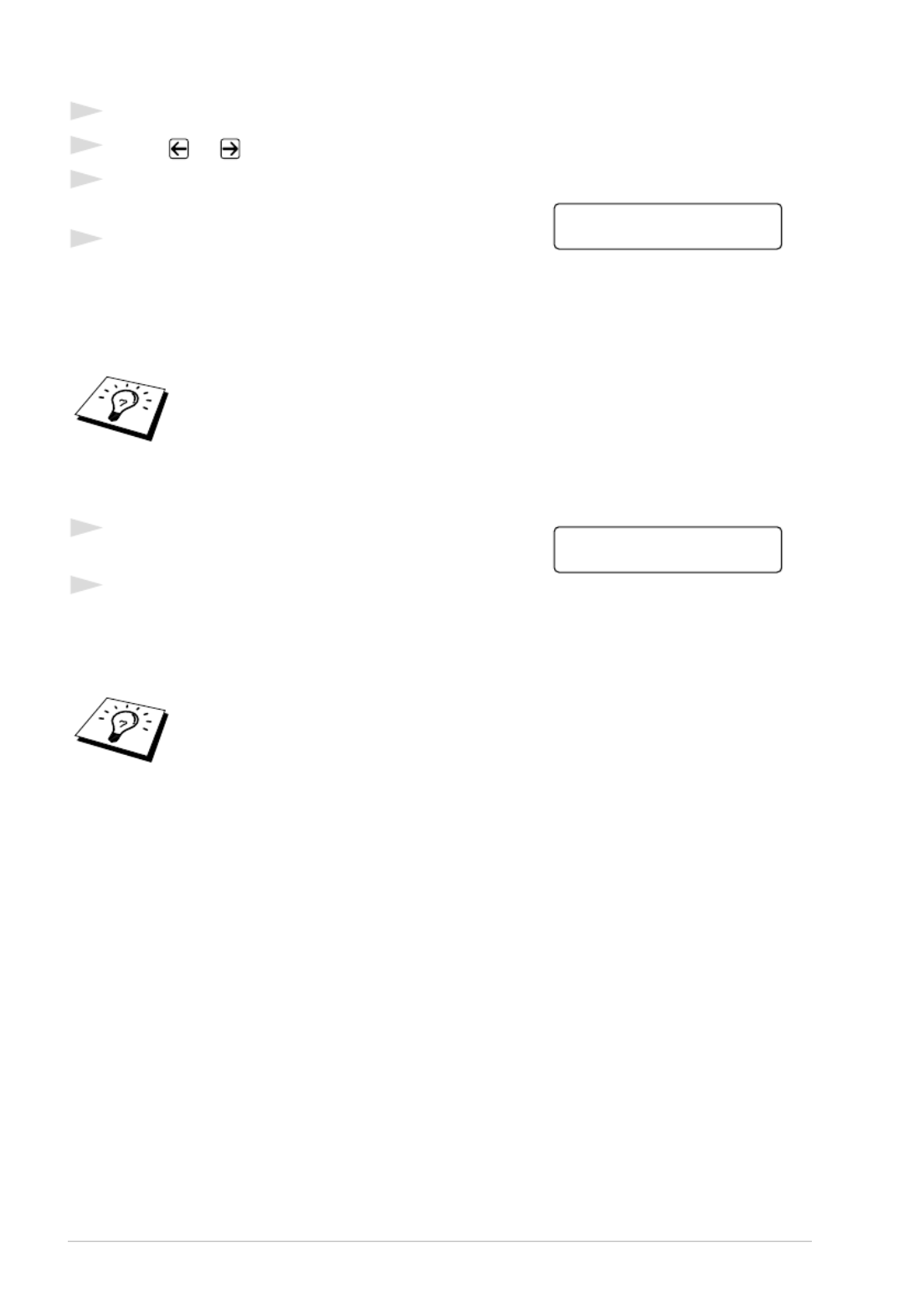
44 Hoofdstuk 6
Beveiligd Geheugen activeren
1
Druk op , , , .Menu 2 0 1
2
Druk op of om te selecteren.INSTEL BEVEILIG
3
Druk op .Set
U wordt gevraagd het wachtwoord in te voeren.
4
Voer het viercijferige wachtwoord in en druk
vervolgens op .Set
Dit is hetzelfde als het wachtwoord dat reeds in de machine is opgeslagen.
Op het LCD-scherm verschijnt twee seconden lang de melding , gevolgd door GEACCEPTEERD
BEVEILIGING MODE. De geheugenbeveiliging is nu geactiveerd.
Beveiligd Geheugen uitschakelen
1
Als de geheugenbeveiliging is geactiveerd, drukt u op
Menu.
2
Voer het viercijferige wachtwoord in en druk op .Set
Op het LCD-scherm verschijnt twee seconden lang de melding , gevolgd door GEACCEPTEERD
de datum en de tijd. De geheugenbeveiliging is nu uitgeschakeld. Alle gegevens die in het geheugen
zijn opgeslagen, worden nu afgedrukt.
Neem contact op met uw Brother-dealer als u uw wachtwoord bent vergeten.
Als u in stap 4 een verkeerd wachtwoord invoert, verschijnt op het LCD-scherm de
melding . Na twee seconden verschijnt op het LCD-scherm FOUT WACHTW.
weer de datum en de tijd. Begin opnieuw vanaf stap 1 om de geheugenbeveiliging
te activeren.
Als u in stap 2 een verkeerd wachtwoord invoert, verschijnt op het LCD-scherm de
melding . Na twee seconden verschijnt op het LCD-scherm FOUT WACHTW.
weer de melding BEVEILIGING MODE. Begin opnieuw vanaf stap 1 om de
geheugenbeveiliging uit te schakelen.
WACHTWOORD:XXXX
ENTER & DRUK SET
WACHTWOORD:XXXX
ENTER & DRUK SET

GEAVANCEERD GEBRUIK
Geavanceerd ontvangen 45
7
Geavanceerd ontvangen
Werken met een extern of een tweede toestel
Een extern toestel is een telefoon die op uw faxmachine is aangesloten (op de EXT-ingang van de
faxmachine of op de stekker in het telefoonstopcontact).
Een tweede toestel is een telefoon die op hetzelfde nummer is aangesloten als uw faxmachine, maar
de stekker ervan is in een ander telefoonstopcontact gestoken. Uw faxmachine is bijvoorbeeld
aangesloten in uw studeerkamer, maar u hebt in de keuken ook een toestel op uw telefoonlijn
aangesloten (met hetzelfde telefoonnummer als uw fax). Zo kunt u de telefoon dan in de keuken
opnemen en het telefoontje overzetten naar uw faxmachine als het een faxbericht betreft.
Als u een faxoproep beantwoordt vanaf een extern of een tweede toestel, kunt u deze oproep
doorverbinden naar uw faxmachine. Hiervoor gebruikt u de code voor activeren. Als u de code voor
activeren intoetst, zal het faxbericht op uw faxmachine worden ontvangen. Als u 5 1 FAX
WAARNEMEN AAN hebt ingesteld op , hoeft u niet op te drukken; u houdt gewoon de hoorn 5 1
in uw hand en wacht een paar seconden. (Zie , Fax Waarnemen (met een extern of tweede toestel)
pagina 29.)
Als de faxmachine een normaal telefoontje aanneemt en het dubbele belsignaal geeft, voert u de code
voor uitschakelen in om het telefoontje op een tweede toestel aan te nemen. De code voor # 5 1
uitschakelen wordt alleen gebruikt in de stand Fax/Tel (F/T). (U moet de code voor het op afstand
activeren via , , , instellen op om de code of te kunnen gebruiken)Menu 2 1 4 AAN 5 1 # 5 1
Als u een telefoontje aanneemt en u niets hoort, betreft het hoogstwaarschijnlijk een inkomend
faxbericht. Als u het telefoontje op een tweede toestel aannam, drukt u op , en wacht u totdat 5 1
u het tjirpende geluid hoort, pas dan mag u ophangen. Op een extern toestel drukt u op en 5 1
wacht u totdat de verbinding is verbroken (op het LCD-scherm van de faxmachine staat
ONTVANGST MENU). (Degene die de fax verstuurt, moet op zijn/haar faxmachine eenmaal op
start drukken om de fax te verzenden.)
De code voor activeren op afstand kan ook door bellers worden gebruikt. Als u een extern
antwoordapparaat gebruikt, kan uw uitgaande bericht eindigen met de mededeling Druk op “ 5 1
om een fax te sturen . (Zie ” Uitgaand bericht van antwoordapparaat, pagina 6.)
◆ 5 1—Vanaf een extern of een tweede toestel, zet de machine in de ontvangststand. 5 1
◆# 5 1—Vanaf een tweede toestel, kan de ontvangst op de machine onderbreken. Dit # 5 1
komt bijvoorbeeld van pas in de F/T-stand en als de functie Fax Waarnemen is geactiveerd.
Uitsluitend voor de stand Fax/Telefoon
Als de faxmachine in de stand Fax/Tel staat, wordt de dubbele bel gebruikt om aan te geven dat het
een normaal telefoontje betreft. Als u bij de machine bent, neemt u de hoorn van de externe telefoon
van de haak en drukt u op om de telefoon aan te nemen.Tel
Als u zich bij een tweede toestel bevindt, moet u de hoorn tijdens het overgaan van de dubbele bel
opnemen en tussen twee dubbele belsignalen in op drukken. Als u niets hoort, of als iemand # 5 1
probeert een fax te sturen, drukt u op om het telefoontje naar de faxmachine over te zetten. 5 1
Als u per ongeluk de hoorn van een tweede toestel opneemt terwijl er een
faxbericht binnenkomt, wordt de transmissie onderbroken of zullen sommige
delen onleesbaar zijn.
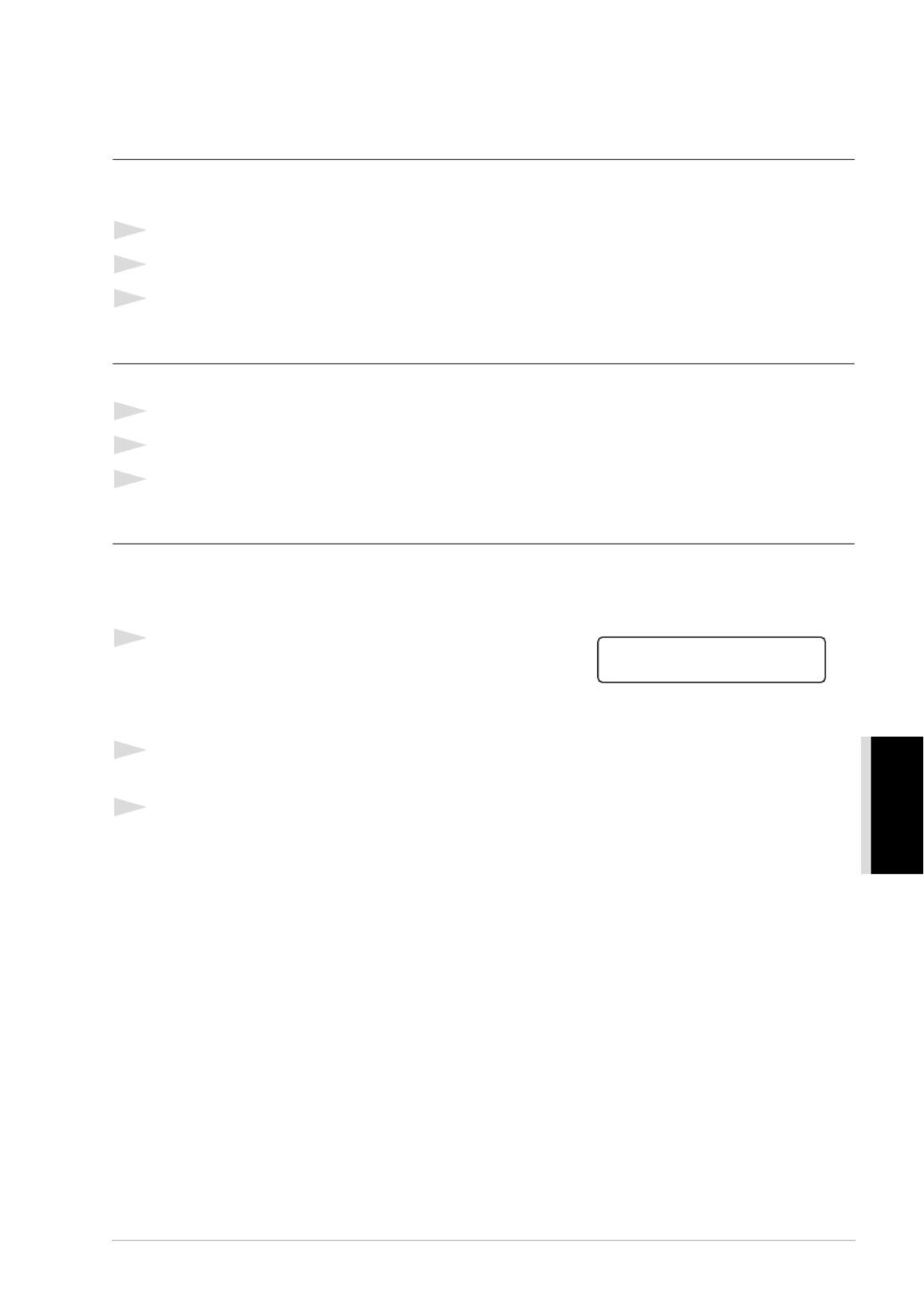
De machine als een printer gebruiken 65
PRINTER/SCANNER
Functies in het printermenu
De interne fontlijst afdrukken
Als u wilt zien welke fonts uw machine bevat of welk font u wilt gebruiken, kunt u een overzicht
afdrukken van alle interne (residente) fonts.
1
Druk op , , , .Menu 4 1 1
2
Druk op . De machine drukt de lijst van lettertypen af.Fax Start
3
Druk op .Stop/Exit
De printerconfiguratie afdrukken
U kunt een overzicht afdrukken van alle instellingen van uw printer.
1
Druk op , , , .Menu 4 1 2
2
Druk op . De machine maakt een afdruk van de configuratie.Fax Start
3
Druk op .Stop/Exit
De fabrieksinstellingen herstellen
Indien gewenst, kunt u altijd de fabrieksinstellingen van de machine weer herstellen. De permanente
fonts worden hierbij hersteld, maar macro s raken verloren. De gebruikersinstellingen kunnen ’
worden gewijzigd met gebruik van het programma Remote Printer Console.
1
Druk op , , . Het LCD-scherm geeft het Menu 4 2
volgende weer.
2
Kies 1 als u de fabrieksinstellingen wilt herstellen,— —of druk op 2 als u de optie wilt afsluiten
zonder wijzigingen in te voeren.
3
Druk op .Stop/Exit
1.HERSTEL 2.STOP
Product specificaties
| Merk: | Brother |
| Categorie: | Printer |
| Model: | MFC-9660 |
| Gewicht: | 9700 g |
| Frequentie van processor: | 100 MHz |
| Processorfamilie: | RISC |
| Markt positionering: | Thuis & kantoor |
| Intern geheugen: | 8 MB |
| Type processor: | Ja |
| Aansluitingen: | Interface for connecting external telephone answering devices \nParallel cable port \nUSB (Universal Serial Bus) cable port (For Windows 98/98SE/Me, Windows 2000 only)\n |
| Compatibele besturingssystemen: | Windows 95/98/98SE/Me, WinNT 4.0/2000 and MacOS 8.5-9.1 |
| Mac-compatibiliteit: | Ja |
| Netwerkfuncties: | Optional: Ethernet Auto switching 1/100BaseT is available with optional LAN board (NC-8100h) |
| Maximale resolutie: | 600 x 600 DPI |
| Aantal printcartridges: | 1 |
| Compatibiliteit: | PC & Mac |
| Printtechnologie: | Laser |
| Standaard interfaces: | Parallel |
| Printsnelheid (zwart, standaardkwaliteit, A4/US Letter): | 14 ppm |
| Printen: | Zwart-wit afdrukken |
| Digital Sender: | Nee |
| Kopieersnelheid (zwart, standaard, A4): | 14 cpm |
| Maximale kopieerresolutie: | 600 x 300 DPI |
| Kopiëren: | Zwart-wit kopiëren |
| Scannen: | Mono-scannen |
| Modemsnelheid: | 33.6 Kbit/s |
| Faxen: | Zwart-wit faxen |
| Maximum invoercapaciteit: | 250 vel |
| Maximale uitvoercapaciteit: | 150 vel |
| Maximale ISO A-series papierformaat: | A4 |
| Maximale printafmetingen: | 210 x 297 mm |
| Standaardinvoerladen: | The number of sheets that can be stored in the paper tray is up to 250 |
| Grijsniveaus: | 256 |
| Maximum scanresolutie: | 9600 x 9600 DPI |
| Maximaal aantal kopieën: | 99 kopieën |
| TWAIN-versie: | Twain Compliant |
| Maximumaantal snelkiesnummers: | Auto dialling of pre-stored number by entry of a two digit number (100 locations) |
| Afmetingen (B x D x H): | 376 x 374 x 240 mm |
| Automatische documentinvoer (ADF): | Ja |
| Modemtype: | ITU-T G3 |
| Capaciteit automatische documentinvoer: | 30 vel |
| Kleurenfuncties all-in-one: | Nee |
| Parallelle poort(en): | 1 |
| Mediaformaten (lade 1): | Maximum document size which can physically pass through the machine is A4 |
Heb je hulp nodig?
Als je hulp nodig hebt met Brother MFC-9660 stel dan hieronder een vraag en andere gebruikers zullen je antwoorden
Handleiding Printer Brother

11 Maart 2025

11 Maart 2025

9 Maart 2025

11 Februari 2025

11 Februari 2025

10 Februari 2025

13 Januari 2025

2 December 2024

2 December 2024

2 December 2024
Handleiding Printer
- Printer HP
- Printer Sony
- Printer Samsung
- Printer Xiaomi
- Printer Panasonic
- Printer Epson
- Printer LG
- Printer Huawei
- Printer Canon
- Printer Honeywell
- Printer Olympus
- Printer Toshiba
- Printer Xerox
- Printer Agfaphoto
- Printer AVM
- Printer Builder
- Printer D-Link
- Printer Dell
- Printer Digitus
- Printer Dymo
- Printer Epson 7620
- Printer Frama
- Printer Fujifilm
- Printer Fujitsu
- Printer Ibm
- Printer Intermec
- Printer Kern
- Printer Kodak
- Printer Kogan
- Printer Konica Minolta
- Printer Kyocera
- Printer Lenovo
- Printer Lexmark
- Printer Minolta
- Printer Mitsubishi
- Printer MSI
- Printer Nec
- Printer Paxar
- Printer Polaroid
- Printer Primera
- Printer Renkforce
- Printer Ricoh
- Printer Roland
- Printer Royal Sovereign
- Printer Sagem
- Printer Seiko
- Printer Sharp
- Printer Star
- Printer Thomson
- Printer Tomy
- Printer Toshiba TEC
- Printer Triumph-Adler
- Printer Velleman
- Printer Zebra
- Printer Oce
- Printer Oki
- Printer Olivetti
- Printer Olympia
- Printer CSL
- Printer Argox
- Printer DTRONIC
- Printer Metapace
- Printer Citizen
- Printer Nilox
- Printer Approx
- Printer Ultimaker
- Printer Custom
- Printer Bixolon
- Printer Brady
- Printer GoDEX
- Printer Testo
- Printer EC Line
- Printer Sawgrass
- Printer Pantum
- Printer DNP
- Printer TSC
- Printer Equip
- Printer StarTech.com
- Printer Fichero
- Printer GG Image
- Printer Posiflex
- Printer ZKTeco
- Printer Star Micronics
- Printer Datamax-O'neil
- Printer Panduit
- Printer Dascom
- Printer HiTi
- Printer Vupoint Solutions
- Printer Elite Screens
- Printer Phoenix Contact
- Printer Videology
- Printer Colop
- Printer Raspberry Pi
- Printer Evolis
- Printer Unitech
- Printer Middle Atlantic
- Printer IDP
- Printer Fargo
- Printer Microboards
- Printer Mutoh
- Printer Tally Dascom
- Printer Nisca
Nieuwste handleidingen voor Printer

29 Maart 2025

29 Maart 2025

4 Maart 2025

26 Februari 2025

26 Februari 2025

25 Februari 2025

25 Februari 2025

25 Februari 2025

25 Februari 2025

25 Februari 2025